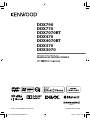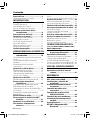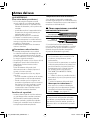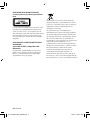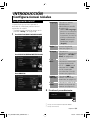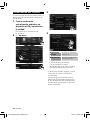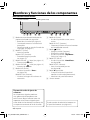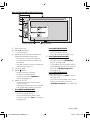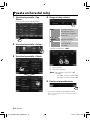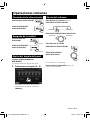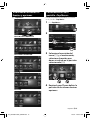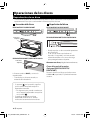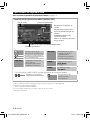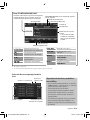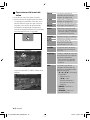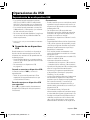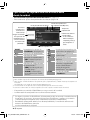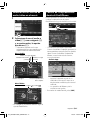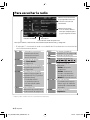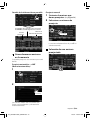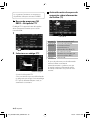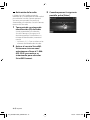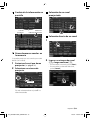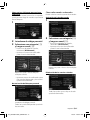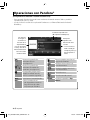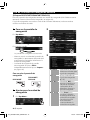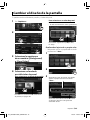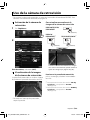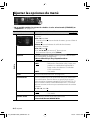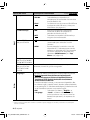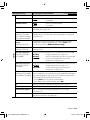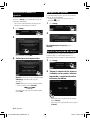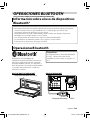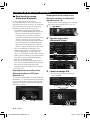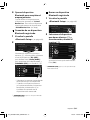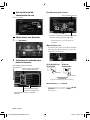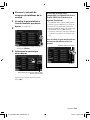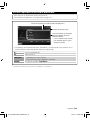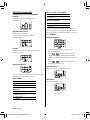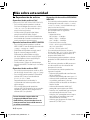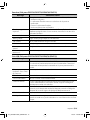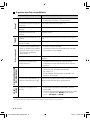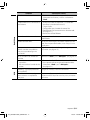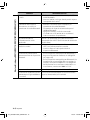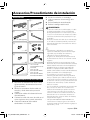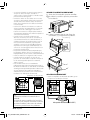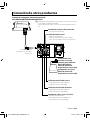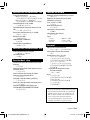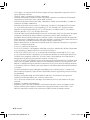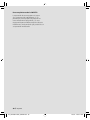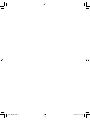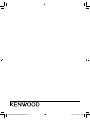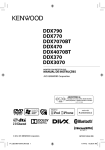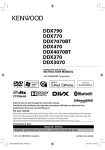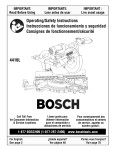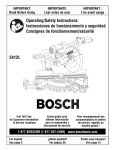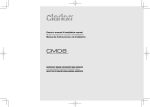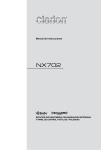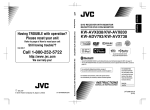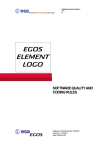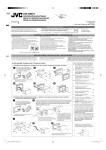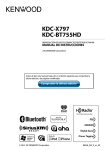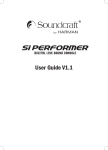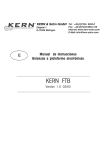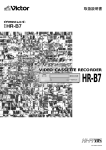Download DDX790 DDX770 DDX7070BT DDX470 DDX4070BT
Transcript
DDX790 DDX770 DDX7070BT DDX470 DDX4070BT DDX370 DDX3070 MONITOR CON RECEPTOR DE DVD MANUAL DE INSTRUCCIONES © 2012 JVC KENWOOD Corporation SP_GET0907-003A_KNRN.indb 1 GET0907-003A (KN/RN) 11/8/12 4:08:35 PM Contenido Antes del uso .....................................3 Cómo reposicionar su unidad .............................3 INTRODUCCIÓN Configuracionesi niciales..................5 Configuracióninicial ..................................................5 Actualización del sistema .......................................6 Activar la función de seguridad..........................7 Nombres y funciones de los componentes ..............................8 Puesta en hora del reloj ................. 10 Operaciones comunes.................... 11 Conexión de la alimentación ...........................11 Apagado de la unidad ..........................................11 Ajuste del ángulo del panel ...............................11 Ajuste del volumen ................................................11 Poner la unidad en espera .................................12 Apagado de la pantalla .......................................12 Cambio de pantallas ...................... 13 AV-IN .................................................................................41 Uso de la unidad de navegación externa ....42 Ajustes del sonido .......................... 43 Utilizar la ecualización del sonido .................43 Ajuste de la frecuencia de cruce .....................44 Cambiar el diseño de la pantalla ... 45 Ajuste para reproducción de video... 47 Ajuste de la imagen ...............................................47 Cambiar la relación de aspecto ......................48 Ampliar la imagen....................................................48 Uso de la cámara de retrovisión .... 49 Ajustar las opciones de menú ....... 50 Memorizar/llamar los ajustes ............................54 Bloquear los ajustes ................................................54 Ajustar la posición de toque..............................54 OPERACIONES BLUETOOTH (Sólo para DDX790/DDX770/DDX7070BT/ DDX470/DDX4070BT) Selección de la fuente de reproducción ............................ 14 Información sobre el uso de dispositivos Bluetooth®........... 55 Operaciones Bluetooth .................. 55 Visualización de la pantalla de control de fuente...............................................................................14 Visualización de todas las fuentes y opciones ........................................................................15 Personalización de la pantalla <Top Menu> ...............................................................15 Conexión de dispositivos Bluetooth ...........56 Configuración de Bluetooth ..............................58 Uso del teléfono móvil Bluetooth .................59 Ajustes para teléfonos móviles Bluetooth ....64 Uso del reproductor de audio Bluetooth ....65 USO DEL CONTROL REMOTO Operaciones de los discos.............. 16 Generalidades ................................ 66 Operaciones desde el control remoto ...................................... 67 OPERACIONES DE LA FUENTE AV Reproducción de un disco ................................16 Tipos de disco reproducibles ............................17 Operaciones de reproducción ........................18 Ajustes <DISC Mode> ..........................................22 Operaciones de USB ....................... 23 Reproducción de un dispositivo USB .........23 Para escuchar dispositivo iPod/iPhone .............................. 25 Operaciones de reproducción con el iPod/iPhone desde la unidad............................26 Selección de un archivo de audio/vídeo en el menú....................................................................27 Control de la reproducción desde el iPod/iPhone .................................................................27 Para escuchar la radio .................... 28 Para escuchar la radio SiriusXM™ Satellite ..................................... 31 Operaciones con Pandora® ............ 38 Uso de otros componentes externos .................................... 41 2 REFERENCIA Mantenimiento ............................... 71 Más sobre esta unidad ................... 72 Localización y solución de problemas................................. 74 Accesorios/Procedimiento de instalación ................................ 79 Conexión de cables a los terminales................................. 81 Conexión de un dispositivo USB/iPod/iPhone...................... 82 Conexión de otros productos ........ 83 Instalación/Desmontaje de la unidad ....................................... 84 Especificaciones ............................. 86 KS-UBT1 (Adaptador USB Bluetooth .................................. 89 Español SP_GET0907-003A_KNRN.indb 2 11/12/12 4:43:16 PM Antes del uso ADVERTENCIAS: (Para evitar daños y accidentes) • NO instale ningún receptor o tienda ningún cable en una ubicación donde; – puede obstaculizar las maniobras del volante de dirección y de la palanca de cambios. – puede obstaculizar la operación de los dispositivos de seguridad, como por ejemplo, bolsas de aire. – donde pueda obstruir la visibilidad. • NO opere la unidad mientras maneja. Si es necesario operar la unidad mientras maneja, asegúrese de mirar atentamente en todas las direcciones. • El conductor no debe mirar el monitor mientras conduce. Precauciones sobre el monitor: • El monitor incorporado a esta unidad ha sido fabricado con tecnología de alta precisión, pero puede contener algunos puntos inefectivos. Estos es inevitable y no es ningún signo de anomalía. • No exponga el monitor a la luz directa del sol. • No opere el panel táctil utilizando un bolígrafo o una herramienta similar puntiaguda. Pulse los botones del panel táctil directamente con su dedo (sáquese el guante, si lo tiene puesto). • Cuando la temperatura sea muy baja o muy alta... – Ocurren cambios químicos en el interior, produciendo un mal funcionamiento. – Puede suceder que las imágenes no aparezcan claramente o que se muevan con lentitud. En tales entornos, puede suceder que las imágenes no estén sincronizadas con el sonido, o que la calidad del sonido se deteriore. Para fines de seguridad... • No eleve demasiado el nivel de volumen, ya que bloqueará los sonidos exteriores dificultando la conducción pudiendo provocar también, pérdida de audición. • Detenga el automóvil antes de efectuar cualquier operación complicada. Temperatura dentro del automóvil... Si ha dejado el automóvil estacionado durante largo tiempo en un sitio cálido o frío, no opere la unidad hasta que se normalice la temperatura del habitáculo. Cómo reposicionar su unidad DDX790/DDX770/DDX7070BT Botón de reinicialización DDX470/DDX4070BT/DDX370/DDX3070 Botón de reinicialización Si la unidad no funciona correctamente, pulse el botón de reinicialización. La unidad se restaura a los ajustes de fábrica al pulsar el botón de reinicialización (excepto los dispositivos Bluetooth registrados). Cómo leer este manual: • Las ilustraciones de la unidad DDX770 se utilizan, principalmente, como explicaciones. • En este manual las operaciones se explican utilizando principalmente los botones del panel del monitor y del panel táctil. Para las operaciones con el control remoto (RC-DV340: suministrado solo para DDX7070BT/DDX4070BT/DDX3070), ☞ página 66. • < > indica las diversas pantallas/menús/ operaciones/ajustes que aparecen en el panel táctil. • [ ] indica los botones del panel táctil. • Idioma para las indicaciones: En este manual, se utilizan indicaciones en inglés para las explicaciones. Puede seleccionar el idioma de indicación desde <Setup>. (☞ página 52) Las visualizaciones y paneles mostrados en este manual son ejemplos utilizados para ofrecer una explicación clara de las operaciones. Por este motivo, pueden ser diferentes de las visualizaciones o paneles reales. Español SP_GET0907-003A_KNRN.indb 3 3 11/8/12 4:08:35 PM DDX7070BT/DDX4070BT/DDX3070: La marca para los productos que utilizan láser Esta etiqueta está colocada en el chasis/caja e indica que el componente funciona con rayos láser de Clase 1. Esto significa que el aparato utiliza rayos láser considerados como de clase débil. No existe el peligro de que este aparato emita al exterior una radiación peligrosa. DDX790/DDX770/DDX7070BT/DDX470/ DDX4070BT: Acerca del KS-UBT1 (Adaptador USB Bluetooth) El adaptador USB Bluetooth se encuentra fijado a esta unidad cuando se expide de fábrica. Cuando desmonte el adaptador, guárdelo en un lugar seguro. 4 Información acerca de la eliminación de equipos eléctricos y electrónicos al final de la vida útil (aplicable a los países que hayan adoptado sistemas independientes de recogida de residuos) Los productos con el símbolo de un contenedor con ruedas tachado no podrán ser desechados como residuos domésticos. Los equipos eléctricos y electrónicos al final de la vida útil, deberán ser reciclados en instalaciones que puedan dar el tratamiento adecuado a estos productos y a sus subproductos residuales correspondientes. Póngase en contacto con su administración local para obtener información sobre el punto de recogida más cercano. Un tratamiento correcto del reciclaje y la eliminación de residuos ayuda a conservar los recursos y evita al mismo tiempo efectos perjudiciales en la salud y el medio ambiente. Español SP_GET0907-003A_KNRN.indb 4 11/8/12 4:08:35 PM INTRODUCCIÓN Configuracionesi niciales Configuración inicial La pantalla de ajuste inicial aparece al encender la unidad por primera vez o al reinicializar la unidad. • También puede cambiar los ajustes en la pantalla <Setup>. (☞ página 50) 1 ParaDD X790/DDX770/DDX7070BT: Language Selecciona el idioma utilizado para la información en pantalla. (☞ página 52) • Defina <GUI Language> para que se visualicen los botones de operación y las opciones de menú en el idioma seleccionado ([Local]: seleccionado inicialmente) o inglés ([English]). Angle *1 Ajuste el ángulo del panel. (☞ página 11) AV Input Seleccione un componente externo para reproducir — [AV-IN2] o [iPod]. (☞ página 52) External BUS *2 Seleccione el componente conectado al terminal de entrada EXT I/F — [OEM] para el adaptador ADS o [SXi] para el sintonizador para vehiculos SiriusXM Connect. (☞ página 52) R-CAM Interrupt Seleccione [ON] al conectar la cámara de retrovisión. (☞ página 52) Panel Color Seleccione el color de los botones en el panel del monitor. (☞ página 45) ParaDD X470/DDX4070BT/DDX3070: Para DDX370: 2 Finalice el procedimiento. *1 Sólop ara DDX790/DDX770/DDX7070BT. *2 Sólop araD DX370. Español SP_GET0907-003A_KNRN.indb 5 5 11/8/12 4:08:35 PM Actualización del sistema 3 El sistema puede actualizarse conectando un dispositivo USB que contenga el archivo de actualización. 1 Cree un archivo de actualización, cópielo a un dispositivo USB y conéctelo a la unidad. Para conectar un dispositivo USB, ☞ página 82. 2 4 En <Top Menu>: Application Version DVD Version Actualiza la aplicación del sistema. Actualiza la aplicación del sistema DVD. Esto puede tardar un tiempo. Si la actualización se realiza satisfactoriamente, aparecerá “Update Completed”. Reinicialice la unidad. • Si falló la actualización, apague y vuelva a encender la unidad, y reintente la actualización. • Aunque apague la unidad durante el proceso de actualización, podrá iniciar la actualización después de encenderla. El proceso de actualización se ejecutará desde el principio. 6 Español SP_GET0907-003A_KNRN.indb 6 11/8/12 4:08:36 PM Activar la función de seguridad 2 Es posible activar la función de seguridad para proteger su sistema de receptor contra el robo. 1 En <Top Menu>: El indicador de seguridad destella en el panel del monitor cuando se desconecta el encendido del vehículo. Para cancelar, seleccione [OFF]. Español SP_GET0907-003A_KNRN.indb 7 7 11/8/12 4:08:36 PM Nombres y funciones de los componentes DDX790/DDX770/DDX7070BT Panel del monitor Pantalla (panel táctil) 1 Botón de reinicialización/indicador de potencia/indicador de seguridad • Reinicializa la unidad. (☞ página 3) • Se enciende mientras la unidad está encendida. • Destella cuando se activa la función de seguridad. (☞ página 7) 2 Botón ATT (Pulsar) • Atenúa el sonido. Botón V.OFF (Sostener) • Enciende/apaga la pantalla. (☞ página 12) 3 Botón VOLUME (bajar) (☞ página 11) • Disminuye el volumen. 4 Botón VOLUME (subir) (☞ página 11) • Aumenta el volumen. 5 Botón AUD (Pulsar) • Visualiza la pantalla <Tone>. (☞ página 43) Botón R-CAM (Sostener) • Visualiza la imagen de la cámara de retrovisión. 6 Botón AV (Pulsar) • Visualiza la pantalla current source screen. Botón AV OUT (Sostener) • Selecciona la fuente AV para el monitor o el amplificador externo. 7 Botón MENU • Apaga la unidad. (Sostener) • Encienda la unidad. (Pulsar) • Visualiza la pantalla <Top Menu>. (Pulsar) (☞ página 13) 8 Botón TEL (Pulsar) • Visualiza la pantalla <Handsfree>. (☞ página 60) Botón VOICE (Sostener) • Activa la marcación por voz. (☞ página 60) 9 Botón 0 (expulsión) • Se expulsa el disco (el panel del monitor se inclina completamente). • Abre/cierra el panel del monitor. p Sensor remoto Precaución sobre el ajuste de volumen: Los dispositivos digitales producen muy poco ruido al compararse con otras fuentes. Baje el volumen antes de reproducir estas fuentes digitales para evitar daños en los altavoces resultantes de un repentino aumento del nivel de salida. 8 Puede cambiar el color de los botones en el panel del monitor. (☞ página 45) Español SP_GET0907-003A_KNRN.indb 8 11/8/12 4:08:37 PM DDX470/DDX4070BT/DDX370/DDX3070 Pantalla (panel táctil) Panel del monitor 1 Ranura de carga 2 Botón 0 (expulsión) • Expulsa el disco. 3 Botón de reinicialización/indicador de potencia/indicador de seguridad • Reinicializa la unidad. (☞ página 3) • Se enciende mientras la unidad está encendida. • Destella cuando se activa la función de seguridad. (☞ página 7) 4 Sensor remoto 5 Botón MENU • Apaga la unidad. (Sostener) • Encienda la unidad. (Pulsar) • Visualiza la pantalla <Top Menu>. (Pulsar) (☞ página 13) 6 Botón AV/AV OUT • Visualiza la pantalla current source screen. (Pulsar) • Selecciona la fuente AV para el monitor o el amplificador externo. (Sostener) 7 Para DDX470/DDX4070BT: Perilla VOL/ATT/AUD (☞ página 11) • Atenúa el sonido. (Pulsar) • Ajusta el volumen de audio. (Girar) • Visualiza la pantalla <Tone>. (Sostener) (☞ página 43) Para DDX370/DDX3070: Perilla VOL/ATT (☞ página 11) • Atenúa el sonido. (Pulsar) • Ajusta el volumen de audio. (Girar) 8 Para DDX470/DDX4070BT: Botón TEL/VOICE • Visualiza la pantalla <Handsfree>. (Pulsar) (☞ página 60) • Las funciones que se pueden realizar con el botón pulsado varían según el ajuste de <TEL Key Long Press> (☞p ágina5 3). Para DDX370/DDX3070: Botón AUD/V.OFF • Visualiza la pantalla <Tone>. (Pulsar) (☞ página 43) • Las funciones disponibles con el botón pulsado varían según el ajuste de <AUD Key Long Press> (☞ página 53). Español SP_GET0907-003A_KNRN.indb 9 9 11/8/12 4:08:37 PM Puesta en hora del reloj 1 Visualice la pantalla <Top 4 Ponga el reloj en hora. Menu>. En la pantalla de control de fuente: NAV * Radio Data System OFF 2 Visualice la pantalla <Setup>. Sincroniza la hora del reloj con la de la unidad de navegación conectada. Sincroniza la hora del reloj con FM RBDS. El reloj se ajusta manualmente. (☞ abajo) Cuando se selecciona <OFF>: 3 Visualice la pantalla <Clock>. 1 Ajuste la hora 2 Ajuste los minutos [Reset]: Los minutos se ajustan a “00”. Ejemplo: AM 3:00 – AM 3:29 = AM 3:00 AM 3:30 – AM 3:59 = AM 4:00 5 Finalice el procedimiento. * Sólo para DDX7070BT/DDX4070BT/DDX3070. Aparece sólo cuando se ha conectado la unidad de navegación. 10 Español SP_GET0907-003A_KNRN.indb 10 11/8/12 4:08:37 PM Operaciones comunes Conexión de la alimentación DDX790/DDX770/DDX7070BT Ajuste del volumen Para ajustar el volumen (00 a 35) DDX790/DDX770/DDX7070BT DDX470/DDX4070BT/ DDX370/DDX3070 Disminuir Aumentar DDX470/DDX4070BT/DDX370/DDX3070 Apagado de la unidad Disminuir Aumentar DDX790/DDX770/ DDX7070BT (Sostener) DDX470/DDX4070BT/ DDX370/DDX3070 Para atenuar el sonido DDX790/DDX770/DDX7070BT (Sostener) Ajuste del ángulo del panel (Sólo para DDX790/DDX770/ DDX7070BT ) Es posible cambiar el ángulo del panel. 1 Seleccione un ángulo (0 – 6). DDX470/DDX4070BT/ DDX370/DDX3070 El indicador ATT se enciende. Para cancelar la atenuación, pulse de nuevo el mismo botón. Para definir la posición actual como la posición de apagado, seleccione [Memory]. Español SP_GET0907-003A_KNRN.indb 11 11 11/8/12 4:08:38 PM Poner la unidad en espera 1 Apagado de la pantalla DDX790/DDX770/ DDX7070BT (Sostener) DDX470/DDX4070BT*1 (Sostener) DDX370/DDX3070*2 2 (Sostener) La pantalla está apagada. Para encender la pantalla, pulse MENU. • También, toque la pantalla para que se active. *1 Esta operación funciona solo cuando <TEL Key Long Press> está ajustado a [V-OFF]. (☞p ágina 53) *2 Esta operación funciona solo cuando <AUD Key Long Press> está ajustado a [V-OFF]. (☞p ágina 53) 12 Español SP_GET0907-003A_KNRN.indb 12 11/8/12 4:08:38 PM Cambio de pantallas Pantalla de control de fuente • <Top Menu> también se visualiza pulsando MENU en el panel del monitor. *1 Aparece sólo Sólo para DDX7070BT/DDX4070BT/DDX3070: Visualiza la pantalla de navegación. *1 (☞ página 42) <TopM enu> • Cambia la fuente AV . • Visualiza la pantalla <Setup>. <Setup> Cambia los ajustes detallados. ☞ página 15 • Puede personalizar las opciones a visualizar en la pantalla <Top Menu> en <Menu Customize> en el ajuste <Display>. (☞ página 51) cuando se ha conectado una unidad de navegación. Cambia la página Pulse [ anterior. ] para volver a la pantalla Operación de la pantalla táctil Visualiza el menú de control de video mientras se reproduce un video. Vuelve al capítulo/pista anterior.*2 Vuelve al capítulo/pista siguiente.*2 Visualiza la pantalla de control de fuente mientras se reproduce un video. • Los botones de operación desaparecen cuando toca la pantalla o tras un período de inactividad de unos 5 segundos. *2 No disponible para video desde un componente externo y una cámara de retrovisión. Español SP_GET0907-003A_KNRN.indb 13 13 11/8/12 4:08:38 PM OPERACIONES DE LA FUENTE AV Selección de la fuente de reproducción • Para visualizar todas las fuentes y opciones, ☞ página 15. • Puede cambiar las opciones (excepto [SETUP]) a visualizar en la pantalla <Top Menu>. (☞ página 15) NAV*1 (☞ página 42) Visualiza la pantalla de navegación cuando se conecta una unidad de navegación. Se reproduce un disco. DISC (☞ página 16) Cambia a la transmisión de radio. TUNER (☞ página 28) Se reproduce un iPod/iPhone. iPod *2 (☞ página 25) Se reproducen los archivos de un dispositivo USB. USB (☞ página 23) Cambia a la transmisión de Pandora. PANDORA*3 (☞ página 38) Escuchar canales SiriusXM™. SiriusXM*3 *4 (☞ página 31) Visualiza la pantalla de control de teléfono. TEL *5 (☞ página 60) Se reproduce un reproductor de audio Bluetooth. Bluetooth*5 (☞ página 65) AV-IN 1/AV-IN 2 *2 (☞ página 41) Cambia a un componente externo conectado a los terminales de entrada AV-IN1 y iPod/AV-IN2. OEM Features*4 (☞ página 83) Cambia a las fuentes a traves del adaptador ADS conectado. *1 Sólo para DDX7070BT/DDX4070BT/DDX3070. Cuando no hay ninguna unidad de navegación conectada, *2 *3 *4 *5 aparece “No Navigation”. Seleccione un ajuste de entrada apropiado en <AV Input>. (☞ página 52) Sólo para DDX790/DDX770/DDX470/DDX370. Sólo para DDX370: Seleccione un ajuste de entrada apropiado en <External BUS>. (☞ página 52) Sólop araD DX790/DDX770/DDX7070BT/DDX470/DDX4070BT. Visualización de la pantalla de control de fuente En la pantalla de reproducción de vídeo 14 • Los botones de operación desaparecen cuando toca la pantalla o tras un período de inactividad de unos 5 segundos. Español SP_GET0907-003A_KNRN.indb 14 11/8/12 4:08:39 PM Visualización de todas las fuentes y opciones En <Top Menu>: Personalización de la pantalla <Top Menu> Puede personalizar las opciones a visualizar en la pantalla <Top Menu>. 1 En <Top Menu>: 2 DDX790/DDX770/DDX470 DDX7070BT/DDX4070BT 3 Seleccione la posición del icono (1) y, a continuación, seleccione la opción que desea visualizar en la posición seleccionada (2). DDX370 4 Repita el paso 3 para definir la DDX3070 posición de los iconos de otras opciones. Español SP_GET0907-003A_KNRN.indb 15 15 11/8/12 4:08:39 PM Operaciones de los discos Reproducción de un disco • Si el disco no dispone de un menú de disco, todas las pistas del mismo serán reproducidas repetidamente hasta que usted cambie la fuente o expulse el disco. Inserción del disco DDX790/DDX770/DDX7070BT Lado de la etiqueta DDX470/DDX4070BT/DDX370/DDX3070 Lado de la etiqueta Expulsión del disco DDX790/DDX770/DDX7070BT DDX470/DDX4070BT/DDX370/DDX3070 • Puede expulsar un disco cuando reproduce otra fuente AV. • Si no saca el disco expulsado en el lapso de 15 segundos, será reinsertado automáticamente en la ranura de carga para protegerlo contra el polvo. Al extraer un disco, hágalo horizontalmente. Cierre del panel del monitor (Solo para DDX790/DDX770/ DDX7070BT ) La fuente cambia a “DISC” y se inicia la reproducción. • Cuando hay un disco insertado, se enciende el indicador IN. Después de retirar el disco, pulse de nuevo el botón 0 (expulsión). El panel del monitor se cierra. • Si aparece “ ” en la pantalla, significa que la unidad no puede aceptar la operación intentada. – En algunos casos, puede suceder que no se acepte la operación aunque no se visualice “ ”. • Cuando se reproduce un disco codificado multicanal, las señales multicanal se convierten en estéreo. 16 Español SP_GET0907-003A_KNRN.indb 16 11/8/12 4:08:40 PM Tipos de disco reproducibles Tipo de disco Formato de grabación, tipo de archivo, etc. Reproducible DVD DVD-Video*1 Código de región: • For DDX790/DDX770/DDX470/DDX370: 1 • For DDX7070BT/DDX4070BT/DDX3070: 4 DVD Grabable/ Reescribible (DVD-R/-RW *2, +R/+RW *3) • DVD Vídeo: Puente UDF • DVD-VR • DivX *5/MPEG1/MPEG2/ JPEG/MP3/WMA/WAV/ AAC: ISO 9660 level 1, level 2, Romeo, Joliet DVD-Vídeo Dual Disc Lado DVD DVD-Audio/DVD-ROM DVD-VR *4 DivX *5/MPEG1/MPEG2 JPEG MP3/WMA/WAV/AAC MPEG4/DVD+VR/DVD-RAM Lado no-DVD CD/VCD DTS-CD/Audio CD/CD Text (CD-DA) VCD (Vídeo CD) SVCD (Super Video CD)/CD-ROM/CD-I (CD-I Ready) CD Grabable/reescribible (CD-R/-RW) • ISO 9660 Nivel 1, Nivel 2, Romeo, Joliet CD-DA VCD (Vídeo CD) DivX *5/MPEG1/MPEG2 JPEG MP3/WMA/WAV/AAC MPEG4 * Si inserta un disco DVD Vídeo con un código de región incorrecto aparecerá “Region code error” en la 1 pantalla. *2 Un DVD-R grabado en formato de múltiples bordes también es reproducible (excepto los discos de doble capa). Los discos DVD-RW de doble capa no se pueden reproducir. *3 Es posible reproducir discos finalizados +R/+RW (sólo formato de vídeo). “DVD” se selecciona como tipo de disco cuando se carga un disco +R/+RW. Los discos +RW de doble capa no se pueden reproducir. *4 Esta unidad no puede reproducir contenido protegido con CPRM (Protección del contenido para medios grabables). *5 Reproducible sólo por DDX7070BT/DDX4070BT/DDX3070. Precaución sobre la reproducción de DualDisc El lado no DVD de un “DualDisc” no es compatible con la norma “Compact Disc Digital Audio”. Por consiguiente, no se recomienda usar el lado no DVD de un DualDisc en este producto. Español SP_GET0907-003A_KNRN.indb 17 17 11/8/12 4:08:40 PM Operaciones de reproducción Para visualizar la pantalla de control de fuente ☞ página 14. ParaD VD/DVD-VR/VCD/DivX/MPEG1/MPEG2/JPEG Tipo de medios Tiempo de reproducción • DVD Vídeo: Nº de título/Nº de capítulo • DVD-VR: Nº de programa (o Nº de lista de reproducción)/Nº de capítulo*1 • DivX/MPEG1/MPEG2: Nº de carpeta/Nº de pista • JPEG: Nº de carpeta/Nº de archivo • VCD: N° de pista Tipo de archivo (para DivX/MPEG1/MPEG2/JPEG) Modo de reproducción [ ] [ ]*2 [3 8] [7]*3 [4] [¢] Selecciona el modo de reproducción. (☞ página 21) Inicia/pausa la reproducción. Pare la reproducción. • Selecciona el capítulo/ pista. (Pulsar) • Búsqueda hacia atrás/ adelante.*4 (Sostener) [1] [¡] [MODE]*5 [MENU] • Búsqueda hacia atrás/ adelante durante la reproducción*4 • Reproduce en cámara lenta durante la pausa. Da acceso a los ajustes <DISC Mode>. (☞ página 22) Visualiza la pantalla <Top Menu>. • Para DivX/MPEG1/MPEG2/JPEG, también aparecerán los siguientes botones: [ ][ ] Selecciona una carpeta. [ ] Visualiza la lista de carpetas/pistas. (☞ página 19) *1 Para visualizar la pantalla de Programa original/Lista de reproducción, ☞ página 20. *2 No aparece para DVD/DVD-VR/JPEG. *3 Aparece sólo para DVD/DVD-VR/VCD. *4 La velocidad de búsqueda varía según el tipo de disco o archivo. *5 No aparece para VCD. 18 Español SP_GET0907-003A_KNRN.indb 18 11/8/12 4:08:40 PM Para CD/MP3/WMA/WAV/AAC Durante la reproducción, aparecerá la imagen de la funda del disco solo si el archivo cuenta con datos de etiqueta que incluyan dicha imagen. Tipo de medios • MP3/WMA/WAV/AAC: Nº de carpeta/Nº de pista • CD: N° de pista Estado de reproducción (3: reproducción/8: pausa) Tiempo de reproducción Información de la pista/ archivo • Si no se muestra todo el texto por completo, pulse [<] para desplazar el texto. Tipo de archivo Modo de reproducción [ ][ ] [ ] *1 [3 8] [ ][ ]*1 Selecciona el modo de reproducción. (☞ página 21) Visualiza la lista de carpetas/pistas. (☞ abajo) Inicia/pausa la reproducción. Selecciona una carpeta. [4] [¢] [1] [¡] [MODE] *1 [MENU] Selecciona una pista. Búsqueda hacia atrás/ adelante.*2 Da acceso a los ajustes <DISC Mode>. (☞ página 22) Visualiza la pantalla <Top Menu>. *1 No aparece para CD. *2 La velocidad de búsqueda varía según el tipo de disco o archivo. Selección de una carpeta/pista de la lista Vuelve a la carpeta raíz Cambia la página Vuelve a la capa de arriba Reproduce pistas/ archivos de la carpeta Reproducción de discos grabables/ reescribibles • Esta unidad puede reconocer un total de 5 000 archivos y 250 carpetas (un máximo de 999 archivos por carpeta). • Utilice sólo discos “finalizados”. • Este receptor puede reproducir discos multisesión; no obstante, las sesiones no cerradas serán omitidas durante la reproducción. • Es posible que algunos discos o archivos no se puedan reproducir debido a sus propias características o condiciones de grabación. Español SP_GET0907-003A_KNRN.indb 19 19 11/8/12 4:08:41 PM Operaciones del menú de video La pantalla de menú de vídeo se puede visualizar durante la reproducción de vídeo. • Las opciones disponibles mostradas en la pantalla difieren según los tipos de disco cargado y de archivos de reproducción. • Los botones de operación desaparecen cuando se toca la pantalla o tras un período de inactividad de unos 5 segundos. ZOOM Aspect Picture Adjust Audio Subtitle Angle MENU T MENU Highlight CUR • La pantalla del MPEG1/MPEG2 difiere de la anterior. 20 Visualiza la pantalla de selección del tamaño de imagen. (☞ página 48) Selecciona la relación de aspecto. (☞ página 48) Visualiza la pantalla de ajuste de imagen. (☞ página 47) Selecciona el tipo de audio. • Para DVD-VR: Selecciona el canal de audio (ST: estéreo, L: izquierda, R: derecha). Selecciona el tipo de subtítulo. Selecciona el ángulo de visión. Visualiza el menú de disco (DVD)/la lista de reproducción (DVD-VR). Visualiza el menú de disco (DVD)/el programa original (DVD-VR). Cambia al modo de menú de disco directo. Pulse la opción que desea seleccionar. • Para restaurar la pantalla, pulse AV en el panel del monitor. Visualiza la pantalla de selección de elemento de menú/lista de reproducción/ programa original. • [5] [∞] [2] [3]: Selecciona una opción. – Sólo para DivX [2] [3]: Salta aproximadamente 5 minutos hacia atrás o adelante. • [ENTER]: Confirma la selección. • [RETURN]: Vuelve a la pantalla anterior. Español SP_GET0907-003A_KNRN.indb 20 11/8/12 4:08:41 PM Sólo para VCD 1 • Pulse [7] para desactivar la función PBC y luego los botones de selección directa para seleccionar un número de pista. Selección del modo de reproducción Para DVD/DVD-VR Selecciona el modo repetición de reproducción 2 Para VCD (sin PBC)/CD/DivX/MPEG1/MPEG2/ MP3/WMA/WAV/AAC Selecciona el modo repetición de reproducción* Selecciona el modo aleatorio de reproducción* Botones de selección directa (☞ abajo) ZOOM Aspect Picture Adjust MENU Audio Direct Return Visualiza la pantalla de selección del tamaño de imagen. (☞ página 48) Selecciona la relación de aspecto. (☞ página 48) Visualiza la pantalla de ajuste de imagen. (☞ página 47) Visualiza el menú de disco. Selecciona el canal de audio (ST: estéreo, L: izquierda, R: derecha). Muestra/oculta los botones de selección directa. (☞ abajo) Visualiza la pantalla anterior o el menú. • Para seleccionar directamente una pista – Si introduce un número incorrecto, pulse [Direct/CLR] para borrar la última entrada. * No puede activar el modo de repetición y el modo aleatorio al mismo tiempo. * Cada vez que pulsa el botón, el modo de reproducción cambia. (El indicador correspondiente se enciende.) – Las opciones disponibles difieren según los tipos de disco cargado y de archivo de reproducción. Indicador Modo de reproducción C-REP Repite el capítulo actual. T-REP Repite el título/programa actual. REP Repite la pista actual. FO-REP Se repiten todas las pistas de la carpeta actual. RDM Reproduce aleatoriamente todas las pistas. FO-RDM Reproduce aleatoriamente todas las pistas de la carpeta actual y luego las pistas de las siguientes carpetas. Para cancelar, pulse repetidamente el botón hasta que desaparezca el indicador. Español SP_GET0907-003A_KNRN.indb 21 21 11/8/12 4:08:41 PM Ajustes <DISC Mode> Opciones de configuración de disco Ajuste/opción seleccionable Inicial: Subrayado Menu Language Selecciona el idioma inicial del menú de disco; Inicial English (☞ página 73). Subtitle Language Selecciona el idioma inicial del subtítulo o borrar el subtítulo (OFF)( ☞ página 73). • Inicial para DDX7070BT/DDX4070BT/DDX3070: English, para DDX790/DDX770/ DDX470/DDX370: OFF Para discos que contienen Para discos que archivos de audio/video/imagen no sean VCD/CD Para DVD/DVD-VR Audio Language Selecciona el idioma de audio inicial; Inicial English (☞ página 73). 22 Down Mix Cuando se reproduce un disco multicanal, este ajuste afecta a las señales reproducidas a través de los altavoces delanteros y/o traseros. ♦ Dolby : Selecciónelo para disfrutar del sonido Surround envolvente multicanal con Dolby Surround. ♦ Stereo : Normalmente seleccione este ajuste. Dynamic Range Control Es posible cambiar el rango dinámico mientras se reproduce un software Dolby Digital. ♦ Wide : Selecciónelo para disfrutar de un sonido potente a bajos niveles de volumen con su rango dinámico total. ♦ Normal : Selecciónelo para reducir ligeramente el rango dinámico. ♦ Dialog : Selecciónelo para reproducir los diálogos de la película con mayor claridad. Screen Ratio Seleccione el tipo de monitor para ver la imagen en pantalla ancha en el monitor externo. ♦ 16:9 ♦ 4:3 LB (Letterbox) ♦ 4:3 PS (PanScan) File Type Seleccione el tipo de archivo reproducido cuando el disco contenga diferentes tipos de archivos. ♦ Audio : Reproduce archivos de audio. : Reproduce archivos JPEG. ♦ Still Image : Reproduce archivos DivX/MPEG1/MPEG2. ♦ Video ♦ Audio&Video : Reproduce archivos de audio y archivos DivX/MPEG1/MPEG2. • Para los tipos de archivos reproducibles, ☞ página 17. • Si el disco no contiene ningún archivo del tipo seleccionado, los archivos existentes se reproducen en el orden siguiente: audio, video, luego imagen fija. Español SP_GET0907-003A_KNRN.indb 22 11/8/12 4:08:42 PM Operaciones de USB Reproducción de un dispositivo USB • Esta unidad puede reproducir archivos JPEG/DivX*/MPEG1/MPEG2/MP3/WMA/ WAV/AAC almacenados en un dispositivo de clase de almacenamiento masivo USB. • Esta unidad puede reconocer un total de 5 000 archivos y 250 carpetas (un máximo de 999 archivos por carpeta). • Para evitar el borrado accidental, asegúrese de sacar copia de respaldo de todos los datos importantes. * Reproducible sólo por DDX7070BT/DDX4070BT/ DDX3070. Conexión de un dispositivo USB Puede conectar a la unidad, un dispositivo de clase de almacenamiento masivo USB tal como una memoria USB, reproductor de audio digital, etc. • No es posible conectar un computador o un HDD (disco duro) portátil al terminal de entrada USB. • Para conectar un dispositivo USB, ☞ página 82. Cuando se conecta un dispositivo USB... La fuente cambia a “USB” y se inicia la reproducción. • Todas las pistas del dispositivo USB se reproducirán repetidamente hasta que usted cambie la fuente. Para desconectar un dispositivo USB con seguridad Pulse [0] y, a continuación, desconecte el dispositivo USB después de que aparezca “No Device”. Precauciones: • Puede suceder que esta unidad no pueda reproducir correctamente archivos en un dispositivo USB cuando se utilice un cable prolongador USB. • Los dispositivos USB equipados con funciones especiales, como por ejemplo, funciones de seguridad de datos, no se pueden usar con esta unidad. • No utilice un dispositivo USB con 2 o más particiones. • Dependiendo la forma de los dispositivos USB y de los puertos de conexión, puede suceder que algunos de ellos no puedan conectarse correctamente o que haya flojedad en la conexión. • Esta unidad puede no reconocer una tarjeta de memoria insertada en un lector de tarjetas USB. • Al efectuar la conexión con un cable USB, utilice un cable USB 2.0. • Número máximo de caracteres: – Nombres de las carpetas : 50 caracteres – Nombres de los archivos : 50 caracteres • No utilice el dispositivo USB cuando pueda afectar la seguridad de conducción. • No extraiga ni conecte repetidamente el dispositivo USB mientras parpadea “Reading...” en la pantalla. • La descarga electrostática en el momento de conectar el dispositivo USB puede provocar que el dispositivo no reproduzca de la manera normal. Si este fuera el caso, desconecte el dispositivo USB y, a continuación, reinicialice esta unidad y el dispositivo USB. • El funcionamiento y la fuente de alimentación pueden no funcionar como es deseado con algunos dispositivos USB. • No deje un dispositivo USB dentro de un vehículo, o expuesto a la luz directa del sol o a altas temperaturas para prevenir deformaciones o daños en el dispositivo. Español SP_GET0907-003A_KNRN.indb 23 23 11/8/12 4:08:42 PM • Para visualizar la pantalla de control de fuente ☞ página 14. • Para cambiar los ajustes de reproducción de video, ☞ página 20. Sólo para MP3/WMA/ WAV/AAC: Durante la reproducción, aparecerá la imagen de la funda del disco solo si el archivo cuenta con datos de etiqueta que incluyan dicha imagen. • DivX/MPEG1/MPEG2/MP3/WMA/WAV/AAC: Nº de carpeta/Nº de pista • JPEG: Nº de carpeta/Nº de archivo Estado de reproducción (3: reproducción/ 8: pausa) Tiempo de reproducción Modo de reproducción [ ] [ ] [0] Tipo de archivo Selecciona el modo repetición de reproducción. *1*2 • REP: Repite la pista actual. • FO-REP: Se repiten todas las pistas de la carpeta actual. Selecciona el modo aleatorio de reproducción. *1*2 • RDM: Reproduce aleatoriamente todas las pistas. • FO-RDM: Reproduce aleatoriamente todas las pistas de la carpeta. Pulse este botón antes de desconectar. (☞ página 23) Información de pista/ archivo (para MP3/ WMA/WAV/AAC) • Si no se muestra todo el texto por completo, pulse [<] para desplazar el texto. Visualiza la lista de carpetas/ pistas. (☞ página 19) [3 8] Inicia/pausa la reproducción. [4] [¢] Selecciona una pista. [1] [¡] Búsqueda hacia atrás/ adelante.*3 [ ][ ] Selecciona una carpeta. [MODE] Da acceso a los ajustes de <USB Mode>. (☞ abajo) [MENU] Visualiza la pantalla <Top Menu>. [ ] • Las opciones disponibles difieren según los tipos de archivo de reproducción. * Para cancelar el modo aleatorio o de repetición, pulse, repetidamente, el botón hasta que desaparezca el 1 indicador. *2 No puede activar el modo de repetición y el modo aleatorio al mismo tiempo. *3 La velocidad de búsqueda varía según el tipo de disco o archivo. Ajustes <USB Mode> Ajuste <Screen Ratio> Ajuste <File Type> Seleccione el tipo de monitor para ver la imagen en pantalla ancha en el monitor externo. 16:9 4:3 LB (Letterbox) 4:3 PS (PanScan) Ajuste <Drive Select> Pulse [Next]. Cambia entre las fuentes de memoria interna y externa del dispositivo conectado (como un teléfono móvil). 24 Español SP_GET0907-003A_KNRN.indb 24 Audio Still Image Video Reproduce archivos de audio. Reproduce archivos JPEG. Reproduce archivos DivX/ MPEG1/MPEG2. Audio&Video Reproduce archivos de audio y archivos DivX/MPEG1/ MPEG2. • Si el dispositivo USB no contiene ningún archivo del tipo seleccionado, los archivos existentes se reproducen en el orden siguiente: audio, video, luego imagen fija. 11/8/12 4:08:43 PM Para escuchar dispositivo iPod/iPhone Preparativos • Conecte el iPod/iPhone. (☞p ágina 82) – Cuando conecte el iPhone/iPod touch, cierre la aplicación de antemano; de lo contrario, la reproducción puede no iniciarse después de la conexión. • Utilice los siguientes cables: – Para ver vídeo y escuchar la música (analógico): Cable USB audio y video para iPod/iPhone—KCA-iP202 (accesorio opcional)) – Para escuchar la música (digital): Cable USB Audio para iPod/iPhone— KCA-iP102 (accesorio opcional) • Seleccione los ajustes de entrada adecuados en <AV Input> de acuerdo con el método de conexión (☞ en la columna derecha). • No utilice cables de extensión. Dispositivos iPod/iPhone que se pueden conectar a esta unidad: Made for – iPod with video – iPod classic – iPod nano (6th Generation) – iPod nano (5th Generation) – iPod nano (4th Generation) – iPod nano (3rd Generation) – iPod touch (4th Generation) – iPod touch (3rd Generation) – iPod touch (2nd Generation) – iPod touch (1st Generation) – iPhone 4S – iPhone 4 – iPhone 3GS – iPhone 3G – iPhone Ajustes para reproducción de iPod Cuando la fuente es “iPod”... 1 2 Audiobooks Artwork Selecciona la velocidad de los audio libros. Muestra/oculta la ilustración del iPod. Configuración de <AV Input> para la reproducción de iPod/iPhone El ajuste puede cambiarse solamente cuando se ha seleccionado [STANDBY] en <Top Menu>. (☞ página 12) 1 En <Top Menu>: 2 AV-IN2 Seleccione esta opción cuando conecte el iPod/ iPhone mediante el cable USB Audio para iPod/iPhone. iPod Selecciónelo cuando conecta el iPod/iPhone mediante el cable USB Audio y Video para iPod/iPhone. Español SP_GET0907-003A_KNRN.indb 25 25 11/8/12 4:08:43 PM Operaciones de reproducción con el iPod/iPhone desde la unidad • Para visualizar la pantalla de control de fuente ☞ página 14. • Para cambiar los ajustes de reproducción de video, ☞ página 20. Estado de reproducción (3: reproducción/8: pausa) Nº de pista/Nº total de pistas Durante la reproducción, se mostrará la ilustración (la imagen visualizada en la pantalla del iPod/iPhone) si la canción contiene una ilustración (Artwork).*1 Tiempo de reproducción Información sobre la canción/video • Si no se muestra todo el texto por completo, pulse [<] para desplazar el texto. Modo de reproducción [MODE] [38] [ ] [ ] Se acceden a los ajustes de <iPod Mode>. (☞ página 25) Inicia/pausa la reproducción. Selecciona el modo repetición de reproducción. *2 • REP: Funciona igual que "Repeat One". Selecciona el modo aleatorio de r eproducción. *2 • RDM: Funciona igual que “Shuffle Songs”. • A-RDM: Funciona de la misma forma que “Shuffle Albums”. Visualiza la lista de archivos de audio/vídeo. (☞ página 27) [4] Selecciona un archivo de [¢] audio/vídeo.*3 [1] [¡] Búsqueda hacia atrás/ adelante. [APP] Seleccione esta opción para controlar la reproducción desde el iPod/iPhone— modo de control de iPod/iPhone.*4 (☞ página 27) [MENU] Visualiza la pantalla <Top Menu>. [ ] *1 Para cambiar el ajuste de visualización de la ilustración (Artwork), ☞ página 25. *2 Para cancelar el modo aleatorio o de repetición, pulse, repetidamente, el botón hasta que desaparezca el indicador. No disponible en el modo de control de iPod. (☞ página 27) *3 La reanudación de la reproducción no está disponible para los archivos de vídeo. *4 Cuando se utiliza iPod con vídeo, la reproducción solo se puede controlar desde la unidad. • Al encender esta unidad, el iPod/iPhone se carga a través de la unidad. • La información de texto podría no visualizarse correctamente. • Con algunos modelos de iPod/iPhone, el desempeño podría ser anormal o inestable durante la operación. En este caso, desconecte el dispositivo iPod/iPhone, y verifique su condición. Si el desempeño no mejora o se ha vuelto lento, reinicialice su iPod/iPhone. • Para obtener información sobre la lista de compatibilidad y la versión de software más recientes de iPod/iPhone, consulte: www.kenwood.com/cs/ce/ipod 26 Español SP_GET0907-003A_KNRN.indb 26 11/8/12 4:08:43 PM Selección de un archivo de audio/vídeo en el menú Control de la reproducción desde el iPod/iPhone Puede reproducir los archivos de audio/vídeo o utilizar la aplicación con el propio iPod/iPhone en lugar de hacerlo con la unidad. 1 2 Seleccione el menú (audio o vídeo) (1), una categoría (2) y, a continuación, la opción que desee (3). • Seleccione la opción en la capa seleccionada hasta que comience la reproducción del archivo deseado. Menú Audio: Vuelve a la capa superior Cambia entre audio ( y vídeo ( Cambia la página ) ) Vuelve a la capa anterior Inicia la reproducción de la carpeta. Menú Video : Cambia entre audio ( ) y vídeo ( ) • Cuando esté utilizando la aplicación Garmin StreetPilot® Onboard, aparecerá su correspondiente pantalla. Para los detalles sobre Garmin StreetPilot® Onboard for iPhone, visite el sitio web de Garmin: www.garmin.com Garmin App: • Aparece la posición actual de su vehículo en el mapa. El mapa se va desplazando a medida que avanza el vehículo. • Las pantallas del iPhone y de la unidad no son iguales. • Para volver al modo normal, pulse [APP]. • Las categorías disponibles difieren según el tipo de iPod/iPhone. Español SP_GET0907-003A_KNRN.indb 27 27 11/8/12 4:08:44 PM Para escuchar la radio Número de banda/número de preajuste/frecuencia de la emisora seleccionada actualmente Información de texto • Si no se muestra todo el texto por completo, pulse [<] para desplazar el texto. Indicador ST/MONO Indicador TI Indicador del modo de exploración Pulse para cambiar la información entre Radio Texto, Radio Text Plus, y código PTY. • El indicador ST se enciende al recibir una radiodifusión FM estéreo con una intensidad de señal suficientemente potente. [P1] – [P6] • Selecciona una emisora memorizada. (Pulsar) • Memoriza la emisora actual. (Sostener) [MODE] Da acceso a los ajustes de <Tuner Mode>. (☞ página 29) [TI] Activa/desactiva el modo de recepción de espera de TI. (☞ página 30) [MONO] * Activa/desactiva el modo monoaural para mejorar la recepción de FM. (Se perderá el efecto estéreo). • El indicador MONO se enciende mientras está activado el modo monoaural. [TEXT] Muestra/oculta la información de pantalla de la emisora actual. (☞ página 29) [PTY]* [AM] [FM] Da acceso al modo de búsqueda PTY. (☞ página 30) Selecciona la banda AM. Selecciona la banda FM. [SEEK] Cambia el modo de exploración. • AUTO1: Búsqueda automática • AUTO2: Sintoniza las emisoras memorizadas una después de la otra. • MANU: Búsqueda Manual [4] [¢] Busca una emisora. • El método de búsqueda difiere según el modo de exploración seleccionado. (☞ arriba) [MENU] Visualiza la pantalla <Top Menu>. * Aparece sólo cuando se ha seleccionado FM como fuente. 28 Español SP_GET0907-003A_KNRN.indb 28 11/8/12 4:08:44 PM Cambio de la información en pantalla Preajuste manual 1 Sintonice la emisora que desea preajustar. (☞ página 28) 2 Seleccione un número de preajuste. PS (nombre de la emisora) para el sistema de FM RBDS cuando ingresa una señal PS Muestra la Lista de información de texto preajustes (Sostener) La emisora seleccionada en el paso 1 ha sido almacenada. Selección de una emisora preajustada Cómo almacenar emisoras en la memoria Se pueden preajustar seis emisoras para cada banda. Preajuste automático —AME (Memoria automática) 1 2 (Sostener) Las emisoras locales con las señales más fuertes serán exploradas y almacenadas automáticamente. Español SP_GET0907-003A_KNRN.indb 29 29 11/8/12 4:08:44 PM Las siguientes funciones se encuentran disponibles sólo para emisoras FM RBDS. Activa/desactiva la espera de recepción sobre información del tráfico (TI) Buscando programa FM RBDS—Busqueda PTY El código PTY le permite hacer búsquedas de los programas favoritos que se están transmitiendo. 1 Indicador TI 2 Seleccione un código PTY. (Sostener) Cambia la página Indicador TI Espera de recepción de TI. Se enciende Si estuviera disponible, en blanco la unidad cambiará temporalmente a Información de tráfico (TI). Se enciende Aún no está activada. en naranja Sintonice otra emisora que transmita señales RBDS. Se apaga Desactivado. • El ajuste de volumen para la información sobre el tráfico se memoriza automáticamente. La próxima vez que la unidad cambie a información sobre el tráfico, el volumen se ajustará al nivel anterior. Se inicia la búsqueda PTY. Si hay una emisora que esta difundiendo un programa que tenga el mismo código PTY que el seleccionado por usted, se sintonizará esa emisora. 30 Español SP_GET0907-003A_KNRN.indb 30 11/8/12 4:08:45 PM Para escuchar la radio SiriusXM™ Satellite (Sólo para DDX790/DDX770/DDX470/DDX370) Todo lo que vale la pena escuchar está ahora en SiriusXM, con más de 130 canales, incluyendo música libre de comerciales, más lo mejor en deportes, noticias, entrevistas y entretenimiento. Para comenzar a escuchar SiriusXM™ Satellite Radio, se requiere un sintonizador para vehiculos SiriusXM Connect (de venta por separado) y una suscripcion. Para obtener más información, visite www.siriusxm.com. Sólo para DDX370 Preparativos: Seleccione <SXi> para <External BUS> mientras [STANDBY] está seleccionado en <Top Menu> de manera que <SXi> pueda seleccionarse como fuente en <Top Menu> (☞ página 52). Nº de banda/Radio ID* (o nº de presintonización si la emisora actual está presintonizada)/ Número de canal Información de texto • Si no se muestra todo el texto por completo, pulse [<] para desplazar el texto. Indicador de recepción de la señal Indicador del modo de exploración * La identificación de radio se visualiza al sintonizar el canal 0. [P1] – [P6] [Song Title] [Content Info] [Category] [MODE] [DIRECT] [TEXT] [REPLAY] • Selecciona un canal guardado. (Pulsar) • Guarda el canal actual. (Sostener) La información visualizada cambia cada vez que pulsa este botón. Da acceso a los ajustes de <SiriusXM Mode>. (☞ página 36) Visualiza la pantalla <Direct Channel Select>. (☞ página 33) Muestra/oculta la información de pantalla del canal actual. (☞ página 33) Visualiza la pantalla <Replay>. (☞ página 35) [ ] [BAND] [SEEK] [4] [¢] [MENU] Obtiene información sobre los canales o selecciona una categoría y luego un canal. (☞ página 34) Cambia la banda. SXM1 SXM2 SXM4 SXM3 Cambia el modo de exploración. • SEEK1: Salte a otro canal disponible. • SEEK2: Salte a otro canal preajustado. Realiza la búsqueda hacia adelante o hacia atrás (refiérase a lo anterior para el modo seek). Visualiza la pantalla <Top Menu>. Español SP_GET0907-003A_KNRN.indb 31 31 11/14/12 9:47:51 AM Activación de la radio La Radio SiriusXM Satellite requiere la conexión de un sintonizador de radio satelital para vehículo SiriusXM Connect opcional (en venta por separado). Para activar el sintonizador para vehiculos SiriusXM Connect necesita el ID de radio. 3 Cuando aparezca la siguiente pantalla, pulse [Enter]. 1 Tome nota de su número de identificación (ID) de Radio. A cada sintonizador para vehiculos SiriusXM Connect se le asigna un ID de radio especifico. Para confirmar su número de identificación, sintonice el canal 0. • Las letras I, O, S y F no se utilizan en los números de identificación de radio. 2 Activar el servicio SiriuxXM: Visite www.siriusxm.com/ activatenow o llame al 1-866635-2349 para activar su sintonizador para vehiculos SiriusXM Connect. 32 Español SP_GET0907-003A_KNRN.indb 32 11/8/12 4:08:45 PM Cambio de la información en pantalla Lista de preajustes Selección de un canal preajustado Muestra la información de texto Selección directa de un canal 1 Cómo almacenar canales en la memoria Se pueden preajustar seis canales para cada banda. (24 en total) 2 Ingrese un número de canal 1 Sintonice el canal que desea (1) y luego confirme (2). 2 preajustar. (☞ página 31) Seleccione un número de preajuste. • Para cancelar la entrada, pulse [Clear]. • Para cancelar la selección del canal, pulse [Cancel]. (Sostener) El canal seleccionado en el paso 1 ha sido almacenado. Español SP_GET0907-003A_KNRN.indb 33 33 11/8/12 4:08:45 PM Visualización de la información sobre los canales Channel List Seleccione una categoría (1) y luego un canal (2). Usted puede obtener información sobre los canales o seleccionar una categoría y luego un canal. 1 Cambia la página 2 Seleccione [Preset List] o [Channel List]. – Para la lista de todos los canales, seleccione [All Channels]. – Si pulsa el boton de cambio de informacion que esta sobre la lista se mostrara la informacion en el siguiente orden: Channel Name = Artist Name = Song Title = Content Info Botón de cambio de información 3 Preset List Seleccione una banda (1) y luego un canal preajustado (2). 34 Español SP_GET0907-003A_KNRN.indb 34 11/8/12 4:08:46 PM Como utilizar la funcion de reproduccion Puede grabar temporariamente la transmision desde la hora actual y reproducir los datos grabados. • Cuando la capacidad de grabacion esta llena, se borran los datos mas antiguos y continua la grabacion. • Si se cambia a otro canal durante la reproducción, se perderá el contenido grabado. Como ingresar en el modo de reproduccion Código de tiempo Barra de progreso Estado de reproducción (3: reproducción/ 8: pausa) Barra de progreso Se muestra la capacidad restante (en gris) y la cantidad de datos grabados (en azul). Si ya ha grabado todo, toda la barra estara en azul. • Se actualiza cada segundo. Código de Muestra el punto de la tiempo reproduccion que esta escuchando. • Ejemplo: -5:00 Se están escuchando los datos de 5 minutos previos a la emisión actual. • Se actualiza cada segundo. [4] • Vuelve a la pista anterior si lo pulsa dentro de los 2 segundos del comienzo de la pista actual. • Vuelve al comienzo de la pista actual si lo pulsa a los 2 segundos o más desde que comenzara su repetición. [1] [¡] Retroceso/Avance rápido [38] Inicia/pausa la reproducción. [¢] Salta la pista actual. Como salir del modo de reproduccion (Como volver a la pantalla de recepcion de canales) Español SP_GET0907-003A_KNRN.indb 35 35 11/8/12 4:08:47 PM Configuración de nivel de bloqueo para menores Visualice la pantalla <SiriusXM Mode> para configurar los ajustes. 3 Ingrese un nuevo codigo de cuatro digitos (1) y, a continuacion, confirmelo (2). • Para cancelar la entrada, pulse [Clear]. • Para cancelar la configuración del código, pulse [Cancel]. Configuración del bloqueo parental El bloqueo parental o el bloqueo parental Mature se puede configurar para restringir, por ejemplo, el acceso de los menores a canales para adultos. Configuración/cambio del código parental • Si cambia el codigo, los ajustes <Parental Mature Lock>/<Parental Lock Channel>/ <Channel Skipping> no cambian. 1 4 Ingrese el código de 4 dígito y luego pulse de nuevo [Enter] para confirmar el código. Activación/desactivación del bloqueo parental Mature Con SiriusXM™, usted puede programar el bloqueo parental para los canales considerados como “adultos”. • Para habilitar el bloqueo parental en los canales con contenido para adultos, pulse [ON] junto a <Parental Mature Lock>. • Para desactivarlo, pulse [OFF]. 2 Ingrese un código de 4 dígito (1) y luego confirme (2). • Para cancelar la entrada, pulse [Clear]. • Para cancelar la configuración del código, pulse [Cancel]. Ingrese el código parental para confirmar su selección. • La configuración inicial es “0000”. 36 Español SP_GET0907-003A_KNRN.indb 36 11/8/12 4:08:47 PM Cómo activar el bloqueo parental para cada canal La función de control parental es una opción que le permite elegir los canales cuyo acceso desea bloquear. Cómo saltar canales no deseados Puede saltar los canales que no desea recibir. Activación del salto de canales 1 1 2 Seleccione una categoría (1) 2 Introduzca el código parental. 3 Seleccione una categoría (1) y luego un canal (2). • Para la lista de todos los canales, seleccione [All Channels]. • Aparece una marca de verificación junto al canal seleccionado. y luego un canal (2). • Para la lista de todos los canales, seleccione [All Channels]. • Aparece una marca de verificación junto al canal seleccionado. Repita este paso si desea saltar múltiples canales. Repita este paso si desea bloquear múltiples canales. Eliminación de los canales saltados • Aparecen marcas de verificación junto a los canales bloqueados y los canales quedan deshabilitados. Desactivación del bloqueo parental (Sostener) Todos los canales que se hayan saltado quedarán eliminados. Introduzca el código parental. Todos los canales bloqueados quedarán desactivados. Español SP_GET0907-003A_KNRN.indb 37 37 11/8/12 4:08:47 PM Operaciones con Pandora® (Sólo para DDX790/DDX770/DDX470/DDX370) • Para controlar Pandora lo puede hacer mediante el control remoto. Sólo es posible la reproducción, pausa y salto. • Instale la última versión de la aplicación Pandora en su iPhone/iPod touch/Android/ BlackBerry. Estado de reproducción (3:reproducción/8:pausa) Los datos de la imagen se visualizan en función de su disponibilidad para el contenido actual y cuando el iPhone/iPod touch está conectado mediante USB. [ ] [ [ ] [38] [¢] 38 Muestra la pantalla de seleccion de lista. (☞ página 39) ] Muestra la pantalla de seleccion de modos de conexion. (☞ página 39) Desaprueba (pulgar hacia abajo) la canción actual y salta a la canción siguiente. Inicia/pausa la reproducción. Salta a canción actual. • No disponible cuando se llega al límite de saltos impuesto por Pandora. Tiempo de reproducción Información de la canción • Si no se muestra todo el texto por completo, pulse [<] para desplazar el texto. [ ] [ ] [ ] [ ] ] [ [MENU] Pone la canción actual en el registro de favoritos. Añade el artista actual a la Lista de emisoras. Añade la canción actual a la Lista de emisoras. Marca el artista. Marca la canción actual. Visualiza la pantalla <Top Menu>. Español SP_GET0907-003A_KNRN.indb 38 11/8/12 4:08:48 PM Seleccion de un dispositivo a conectar para la recepcion de Pandora (solo paraD DX790/DDX770/DDX470) Puede conectar el dispositivo para recibir la transmision de Pandora mediante una conexion Bluetooth o conexion por cable. Seleccione el metodo de conexion. • Para obtener detalles sobre la conexión Bluetooth, ☞ página 56. • Para obtener detalles sobre la conexión alámbrica, ☞ página 82. 3 Seleccione una emisora de la lista. En la lista de emisoras: Shuffle Reproduce todas las canciones de las emisoras registradas de forma aleatoria. By Date Clasifica la lista en orden cronológico inverso. By Clasifica la lista en orden Name alfabético. Bluetooth Wired Selecciona si conectar un Android/Blackberry a traves de Bluetooth. Selecciona si conectar un iPhone/iPod touch a traves de USB. En la lista de generos: Seleccione un genero (1); a continuacion, seleccione una emisora (2). Seleccion de una emisora de la lista 1 Visualice la pantalla de lista de seleccion. Cambia la página 2 Seleccione el tipo de lista. Station List Genre List Selecciona a partir de los nombres de las emisoras (Lista de emisoras). Selecciona a partir de los nombres de genero (Lista de generos). Español SP_GET0907-003A_KNRN.indb 39 39 11/8/12 4:08:48 PM Requisitos para acceder a Pandora® iPhone o iPod touch • Tener un Apple iPhone o iPod touch que funcione con iOS3 o posterior. • Instale la última versión de la aplicación Pandora en su iPhone o iPod touch. (Busque “Pandora” en Apple iTunes App Store para buscar e instalar en su dispositivo, la versión más reciente.) • Conecte el iPhone/iPod touch a la unidad con un KCA-iP202. Android™ • Para instalar Pandora, realice la búsqueda con Google play. • Bluetooth debe estar incorporado y ser compatible con los siguientes perfiles. – SPP (Serial Port Profile) – A2DP (Advanced Audio Distribution Profile) BlackBerry® • Para descargar la aplicación Pandora, visite www.pandora.com desde el navegador instalado. • Bluetooth debe estar incorporado y ser compatible con los siguientes perfiles. – SPP (Serial Port Profile) – A2DP (Advanced Audio Distribution Profile) NOTA • Asegúrese de que se ha iniciado sesión en la aplicación de su smartphone. Si no tiene cuenta de Pandora, puede crearla sin costo desde su smartphone o en www.pandora.com. • Pandora solo está disponible en EE.UU./Australia/Nueva Zelanda. • Debido a que Pandora es un servicio ofrecido por terceros, las especificaciones se encuentran sujetas a cambios sin previo aviso. Por consiguiente, puede afectar la compatibilidad o algunos o todos los servicios pueden dejar de estar disponibles. • Algunas funciones de Pandora no pueden controlarse desde esta unidad. • En caso de dudas sobre el uso de la aplicación, por favor póngase en contacto con Pandora en [email protected] • Establezca una conexión con Internet con LTE, 3G, EDGE, o Wi-Fi. 40 Español SP_GET0907-003A_KNRN.indb 40 11/14/12 9:48:13 AM Uso de otros componentes externos AV-IN Para visualizar la pantalla de control de fuente ☞ página 14. Nombre AV-IN (☞ abajo) [MODE] [MENU] Cambia el nombre de AV-IN. • Pulse [2] o [3] para seleccionar un nombre de AV-IN. • Este ajuste no se aplica al nombre de la fuente “AV-IN 1”/ “AV-IN 2” mostrado en <Top Menu>. Visualiza la pantalla <Top Menu>. Puede conectar componentes externos a los terminales de entrada AV-IN1 y iPod/AV-IN2. Preparativos: Si desea utilizar “AV-IN2”, seleccione el ajuste [AV-IN2] para <AV Input>. (☞ página 52) • No se requieren preparativos para “AV-IN1”. 1 Conecte los componentes externos a los terminales de entrada AV-IN1 y iPod/AV-IN2. 3 Encienda el componente conectado y comience a reproducir la fuente. Para conectar componentes externos, ☞p áginas 82y 8 3. 2 Seleccione “AV-IN 1” o “AV-IN 2” como fuente. (☞ página 14) Español SP_GET0907-003A_KNRN.indb 41 41 11/12/12 4:43:31 PM Uso de la unidad de navegación externa (Sólo para DDX7070BT/DDX4070BT/DDX3070) Para ver la pantalla de navegación, conecte una unidad de navegación (KNA-G630: accesorio opcional) al terminal de entrada navegación. (☞ página 83) La guía de navegación se escucha a través de los altavoces delanteros, incluso cuando se escucha una fuente de audio. Para ver la pantalla de navegación 2 En <Top Menu>: o En cualquier pantalla: La pantalla de navegación está activada. • Mientras se está visualizando la pantalla de navegación, las operaciones del panel táctil se encuentran restringidas solamente a la función de navegación. • La relación de aspecto de la pantalla de navegación se fija en <FULL> independientemente del ajuste <Aspect> (☞ página 48). Para cancelar la pantalla de navegación DDX7070BT 3 Guidance Volume DDX4070BT/ DDX3070 NAV Mute Ajustes para la unidad de navegación 1 42 En <Top Menu>: NAV Setup Selecciona los altavoces delanteros utilizados para la guía de navegación. Ajusta el volumen de la guía de navegación. (0 a 35) Seleccione [ON] para atenuar el sonido que sale por los altavoces, a excepción de los delanteros, durante la guía de navegación. Pulse [Enter] para visualizar la pantalla de configuración de la unidad de navegación. Consulte el manual de instrucciones suministrado con la unidad de navegación. Español SP_GET0907-003A_KNRN.indb 42 11/8/12 4:08:49 PM Ajustes del sonido Utilizar la ecualización del sonido • Se memoriza el ajuste para cada fuente hasta que vuelva a ajustar el sonido. Si la fuente es un disco, se guarda el ajuste para cada una de las siguientes categorías. – DVD/DVD-VR/VCD – CD – DivX/MPEG1/MPEG2/MP3/WMA/WAV/AAC • El sonido no se puede ajustar cuando la unidad está en espera. Selección de un modo de sonido preajustado 1 En <Top Menu>: 2 Ajuste <SystemQ- Ex> a [OFF] (1) y, a continuación, pulse [Tone] (2). 2 3 Ajuste el nivel de cada banda 3 Seleccione un modo de sonido. (1), a continuación seleccione el nivel del subwoofer * (2). Selecciona la banda Cambia la página Los ajustes se guardan y se activa <User>. Cómo almacenar sus propios ajustes Personalización del modo de sonido preajustado 1 Seleccione un modo de • Tambien puede visualizar la pantalla <Tone> al pulsar AUD (para DDX790/ DDX770/DDX7070BT/DDX370/DDX3070) o la perilla VOL/ATT/AUD (para DDX470/ DDX4070BT ) en el panel del monitor. * Ajustable sólo cuando el subwoofer está activado. (☞ página 50) sonido. (☞ “Selección de un modo de sonido preajustado”) Español SP_GET0907-003A_KNRN.indb 43 43 11/8/12 4:08:50 PM Ajustar con precisión el sonido 1 Efectúe los pasos 1 y 2 de “Selección de un modo de sonido preajustado” luego... Ajuste de la frecuencia de cruce 1 En <Top Menu>: 2 2 3 Ajuste el sonido de cada banda. Selecciona la banda 3 Seleccione la opción que desea ajustar y lleve a cabo el ajuste. Ajusta el cruce para los altavoces delanteros o traseros (filtro de paso alto). Flat Cambia el nivel de graves/medios/agudos a 0. Frequency Selecciona la frecuencia. Level Ajusta el nivel. Q Factor Ajusta el ancho de la frecuencia. Bass EXT Activa/desactiva los graves. SW Level Ajusta el nivel del subwoofer.* Los ajustes se guardan y se activa <User>. * Ajustable sólo cuando el subwoofer está activado. (☞ página 50) Ajusta el cruce del subwoofer (filtro de paso bajo).*1 Ajusta el nivel del subwoofer. Ajusta la frecuencia de cruce. Selecciona la fase del subwoofer. *2 *1 Ajustable sólo cuando el subwoofer está activado. (☞ página 50) *2 No se puede seleccionar cuando <Freq> está ajustado a <Through>. 44 Español SP_GET0907-003A_KNRN.indb 44 11/8/12 4:08:50 PM Cambiar el diseño de la pantalla Es posible cambiar el fondo de pantalla y el color del panel. 1 Para seleccionar un color de panel En <Top Menu>: Iluminación de colores variables • El color de la iluminación cambia gradualmente. 2 Para realizar el ajuste de su propio color, ☞ abajo Realizando el ajuste de su propio color • Sólo puede ajustar su propio color cuando se selecciona <User>. 3 Seleccione la opción que 1 desea cambiar ([Background] o [Panel Color]). 2 4 Seleccione un fondo de pantalla/color de panel. Para seleccionar un fondo de pantalla 3 Ajustador de color de usuario: Sólo puede ajustar su propio color almacenado en <User>. Para definir su escena favorita como fondo de pantalla, ☞ página 46 Ajuste del atenuador de luz: Puede realizar el ajuste de color para cada ajuste del atenuador de luz. Español SP_GET0907-003A_KNRN.indb 45 45 11/8/12 4:08:51 PM Uso de su escena favorita como fondo de pantalla Mientras se está reproduciendo un video o JPEG, puede capturar una imagen para utilizarla como fondo de pantalla. • No es posible capturar contenido e imágenes con derechos de autor desde el iPod/iPhone. • Cuando se utiliza un archivo JPEG como fondo de pantalla, asegúrese de que la resolución sea de 800 x 600 píxeles. • El color de la imagen capturada puede parecer diferente de la escena real. 1 Reproduzca un vídeo o JPEG. 2 Visualice la pantalla <User Customize>. (☞ página 45) 3 4 Ajuste la imagen. [38]* [ 3]* Inicia/pausa la reproducción. Avanza las escenas fotograma a fotograma. Amplía la escena. [ ] (<OFF>, <Zoom1> – <Zoom3>) [5] [∞] Mueve el cuadro de [2] [3] ampliación. • Para cancelar la pantalla de captura, pulse [Cancel]. * No se visualiza cuando se está reproduciendo en un componente externo conectado al terminal de entrada AV-IN1 o iPod/AV-IN2. 5 Capture la imagen mostrada en la pantalla. Aparece un mensaje de confirmación. Pulse [Yes] para guardar la imagen recién capturada. (La imagen existente será reemplazada por la nueva.) • Pulse [No] para volver a la pantalla anterior. 46 Español SP_GET0907-003A_KNRN.indb 46 11/8/12 4:08:52 PM Ajuste para reproducción de video Puede cambiar el ajuste para la reproducción de video. Ajuste de la imagen 3 Ajuste la imagen (–15 a +15). Puede ajustar la calidad de la imagen. 1 Visualice el menú de ajuste. Ajusta el brillo Ajusta el contraste Ajusta la oscuridad de la pantalla Ajusta el color Ajusta el matiz* Ajusta la nitidez * Se puede ajustar sólo cuando la señal entrante es NTSC. 2 Seleccione [DIM ON] (atenuador de luz activado) o [DIM OFF] (atenuador de luz desactivado). Español SP_GET0907-003A_KNRN.indb 47 47 11/8/12 4:08:52 PM Cambiar la relación de aspecto Puede cambiar la relación de aspecto para la reproducción de video. 1 Ampliar la imagen Es posible ampliar la imagen (<Zoom1> a <Zoom3>). • Si ajusta <Aspect> a <JUST> u <Auto> (☞ columna izquierda), la imagen se amplía de acuerdo con el ajuste <FULL>. 1 2 2 Señal 4:3 Señal 16:9 FULL*: Para imágenes originales 16:9 [5] [∞] [2] [3] : Mueve el cuadro de ampliación. JUST: Para imágenes originales 4:3LB Normal*: Para imágenes originales 4:3 Auto: • Para “DISC”/“USB” solamente: La relación de aspecto se selecciona automáticamente para que corresponda con las señales entrantes. * Mientras se reproduce un DivX con <Screen Ratio> ajustado a <16:9> (para el disco: ☞ página 22/ para USB: ☞ página 24), la relación de aspecto no se ajusta correctamente. 48 Español SP_GET0907-003A_KNRN.indb 48 11/8/12 4:08:52 PM Uso de la cámara de retrovisión • Para utilizar la cámara de retrovisión, es necesaria la conexión del conductor REVERSE. Para conectar una cámara de retrovisión, ☞p ágina 83. 1 Activación de la cámara de retrovisión Para visualizar manualmente la imagen de la cámara de retrovisión En <Top Menu>: DDX790/DDX770/ DDX7070BT (Sostener) DDX470/ DDX4070BT*1 DDX370/DDX3070*2 2 (Sostener) Para desactivar, seleccione [OFF]. Visualización de la imagen de la cámara de retrovisión La pantalla de retrovisión se visualiza al poner el cambio en la posición de marcha atrás (R). (Sostener) Cuando se visualiza manualmente la imagen de la cámara de retrovisión, puede cambiar el ajuste de la imagen. (☞ páginas 47 y 48 ) Para borrar la pantalla de retrovisión, pulse y mantenga pulsado el mismo botón otra vez. *1 Esta operación funciona solo cuando <TEL Key Long Press> está ajustado a <R-CAM>. (☞p ágina 53) *2 Esta operación funciona solo cuando <AUD Key Long Press> está ajustado a <R-CAM>. (☞p ágina 53) • Para borrar el mensaje de precaución, toque la pantalla. Español SP_GET0907-003A_KNRN.indb 49 49 11/8/12 4:08:53 PM Ajustar las opciones de menú • No es posible cambiar los ajustes de <Audio> si se ha seleccionado [STANDBY] en <Top Menu>. (☞ página 12) Opción del menú Inicial: Subrayado Fader/Balance Fader : Ajusta el balance de salida de los altavoces delanteros y traseros. ♦ F6 a R6; Inicial 0 • Cuando utiliza un sistema de dos altavoces, ajuste el fader al centro (0). Balance : Ajusta el balance de salida de los altavoces izquierdo y derecho. ♦ L6 a R6; Inicial 0 Pulse [ 5/∞/2/3 ] o arrastre [ ] para ajustar. • Para cancelar el ajuste, pulse [Center]. Equalizer Cambia el modo de sonido o ajusta y guarda la ecualización para cada fuente. (☞ página 43) ♦ Natural/Rock/Pops/Easy/Top40/Jazz/User Loudness Puede activar/desactivar la función de sonoridad. ♦ ON : Refuerza las frecuencias altas y bajas para producir un sonido bien balanceado a bajos niveles de volumen. El indicador LOUD se enciende. ♦ OFF : Se cancela. Audio 50 Ajuste/opción seleccionable X’over Ajuste la frecuencia de cruce. (☞ página 44) Volume Offset Ajusta y almacena el nivel de volumen de ajuste automático para cada fuente. (Para los discos, se guarda el ajuste para cada una de las siguientes categorías: DVD/DVD-VR/VCD, CD, and DivX/MPEG1/MPEG2/MP3/WMA/WAV/AAC.) El nivel de volumen aumenta o disminuye automáticamente al cambiar la fuente. ♦ –15 a +6; Inicial 0 Subwoofer ♦ ON ♦ OFF Speaker Select Seleccione el tamaño del altavoz conectado. ♦ Standard/Narrow/Middle/Wide : Activa el subwoofer. : Se cancela. Español SP_GET0907-003A_KNRN.indb 50 11/8/12 4:08:53 PM Opción del menú Dimmer Ajuste/opción seleccionable ♦ Auto ♦ ON ♦ OFF ♦ NAV : La pantalla y la iluminación de los botones se oscurecen al encender los faros. • Se requiere la conexión del conductor ILLUMI. (☞ página 81) : El atenuador de luminosidad se activa. : Se cancela. : Activa o desactiva el atenuador de luminosidad de acuerdo con el ajuste de pantalla día/noche de la unidad de navegación conectada. User Customize Cambia el diseño de la pantalla (fondo de pantalla y color del panel). (☞ página 45) OSD Clock ♦ ON ♦ OFF Display Inicial: Subrayado : Visualiza el reloj mientras se reproduce una fuente de video. : Se cancela. Scroll ♦ ON ♦ Once Menu Customize Cambia las opciones a visualizar en la pantalla <Top Menu>. (☞ página 15) Screen Adjust Ajusta el brillo y la oscuridad de la pantalla. Seleccione el modo de atenuador (<DIM ON> o <DIM OFF>) para la configuración y luego cambie los siguientes ajustes: ♦ Bright : Ajusta el brillo (–15 a +15; Inicial 0 para <DIM ON>/+15 para <DIM OFF>). ♦ Black : Ajusta la oscuridad de la pantalla (–15 a +15; Inicial 0). Video Output * Seleccione el sistema de color para el monitor externo. ♦ NTSC/PAL Angle Sólo para DDX790/ DDX770/DDX7070BT Ajuste el ángulo del panel. (☞ página 11) : El desplazamiento se repite. : Desplaza una vez la información visualizada. ♦ OFF : Se cancela. • El texto se desplaza independientemente de este ajuste al pulsar [<]. * Aparece “Please power off” cuando se cambia el ajuste. Apague la unidad y vuélvala a encender para activar el cambio. Español SP_GET0907-003A_KNRN.indb 51 51 11/8/12 4:08:53 PM Opción del menú Ajuste/opción seleccionable AV Input R-CAM Interrupt ♦ ON ♦ OFF Input Inicial: Subrayado Puede determinar el uso del terminal de entrada iPod/AV-IN2. ♦ AV-IN2 : Selecciónelo para reproducir un componente AV conectado al terminal de entrada iPod/AV-IN2. ♦ iPod : Se selecciona cuando conecta el iPod/iPhone mediante el cable USB Audio y Video para iPod/iPhone. (☞ página 82) External BUS* Sólo para DDX370 ♦ SXi ♦ OEM : Muestra la imagen de la pantalla de retrovisión al poner el cambio en la posición de marcha atrás (R). : Seleccione esta opción cuando no haya ninguna cámara conectada. : Seleccione esto cuando conecte un sintonizador para vehiculos SirusXM Connect. : Permite controlar la unidad a traves del adaptador ADS. Seleccione esto cuando conecte un adaptador ADS. Para controlar las fuentes mediante el adaptador ADS, seleccione [OEM Features] en <Top Menu>. (☞ página 14) Navigation Cambie los ajustes de navegación. (☞ página 42) Sólo para DDX7070BT/ DDX4070BT/DDX3070 Atenúa el sonido que sale por los altavoces, a excepción de los delanteros, durante la guía de navegación. Language * Selecciona el idioma utilizado para la información en pantalla. ♦ English/Spanish/French/German/Italian/Dutch/ Russian/Portuguese/Chinese-Simplified/ChineseTraditional/Thai/Turkish/Arabic/Persian/Hebrew/ Greek/Indonesia/Korean • Para los monitores externos, se encuentran disponibles sólo los idiomas inglés, español, francés, alemán, italiano, holandés, ruso y portugués. Si selecciona otro idioma, el idioma de texto de los monitores externos se ajustará a English. ♦ GUI : Seleccione un idioma (<English> o Language <Local>: el idioma seleccionado más arriba) que desea usar para visualizar los botones de operación y las opciones de menú. System NAV Mute Sólo para DDX790/ DDX770/DDX470/ DDX370 * Aparece “Please power off” cuando se cambia el ajuste. Apague la unidad y vuélvala a encender para activar el cambio. 52 Español SP_GET0907-003A_KNRN.indb 52 11/8/12 4:08:54 PM System Opción del menú Ajuste/opción seleccionable Inicial: Subrayado Clock Ponga el reloj en hora. (☞ página 10) Beep ♦ ON ♦ OFF : El tono de pulsación de teclas se activa. : Se cancela. Remote Sensor ♦ ON ♦ OFF : Activa el sensor remoto. : Se cancela. SETUP Memory Es posible memorizar, rellamar, borrar o bloquear los ajustes realizados. (☞ página 54) Bluetooth Setup Sólo para DDX790/ DDX770/DDX7070BT/ DDX470/DDX4070BT Configura los ajustes para utilizar un dispositivo Bluetooth, por ejemplo, ajustes de conexión y otras operaciones en general. (☞ página 58) OEM Bluetooth Setup Sólo para DDX370 Configura los ajustes para utilizar un dispositivo Bluetooth, conectado a traves el adaptador ADS. Pulse [Enter] para visualizar la pantalla <OEM Handsfree Setup>. OEM Setup Sólo para DDX370 Muestra la informacion o cambia los ajustes para utilizar el adaptador ADS. TEL Key Long Press Solo para DDX470/ DDX4070BT Asigna la función del botón TEL cuando lo mantiene pulsado. ♦ V-OFF : Apaga la pantalla. (☞ página 12) ♦ VOICE : Activa la marcación por voz. (☞ página 60) ♦ R-CAM : Visualiza la imagen de la cámara de retrovisión. (☞ página 49) AUD Key Long Press Sólo para DDX370/ DDX3070 Asigna la función del botón AUD cuando lo mantiene pulsado. ♦ V-OFF : Apaga la pantalla. (☞ página 12) ♦ R-CAM : Visualiza la imagen de la cámara de retrovisión. (☞ página 49) Esta unidad dispone de su propio código de registro. Una vez DivX(R) VOD Sólo para DDX7070BT/ que se reproduzca un archivo que tenga grabado el código de DDX4070BT/DDX3070 registro, el código de registro de esta unidad será sobrescrito para protección de los derechos de autor. • Pulse [Enter] para visualizar la información. • Para volver a la pantalla anterior, pulse [OK]. SI Activa o desactiva la función de seguridad. (☞ página 7) Serial Number Visualiza el número de serie. Touch Panel Adjust Ajusta la posición de toque de botones en la pantalla. (☞ página 54) System Information Visualiza información sobre la versión del software. Puede actualizar el software. (☞ página 6) Español SP_GET0907-003A_KNRN.indb 53 53 11/8/12 4:08:54 PM Memorizar/llamarl os ajustes Puede memorizar los ajustes cambiados en el menú <Setup> para poderlos llamar en cualquier momento. • Los ajustes memorizados se conservan aunque se reinicialice la unidad. 1 Bloquear los ajustes Es posible bloquear los ajustes de tal forma que no sean cambiados. • Aparece junto a los ajustes que se pueden bloquear. 1 En <Setup>: En <Setup>: 2 2 Para desbloquear el ajuste, pulse [Unlock]. Ajustar la posición de toque • Para cancelar, pulse [No]. 3 Seleccione una operación. Es posible ajustar la posición de toque en el panel táctil, si la posición tocada y la operación llevada a cabo no corresponden. 1 En <Setup>: 2 Toque el centro de las marcas [Recall]: Llama los ajustes memorizados. [Memory]: Memoriza los ajustes actuales. [Clear]: Borra los ajustes memorizados. • Para cancelar, pulse [Cancel]. situadas en las partes inferior izquierda y superior derecha tal como se indica. Aparecerá el mensaje de confirmación. Pulse [Yes]. • Para reinicializar la posición de toque, pulse [Reset]. • Para cancelar la operación actual, pulse [Cancel]. 54 Español SP_GET0907-003A_KNRN.indb 54 11/8/12 4:08:54 PM OPERACIONES BLUETOOTH (Sólo para DDX790/DDX770/DDX7070BT/DDX470/DDX4070BT) Información sobre el uso de dispositivos Bluetooth® • Absténgase de realizar actividades complicadas mientras conduce, como por ejemplo, marcar números, utilizar la guía telefónica, etc. Cuando tenga que realizar tales actividades, detenga el coche en un lugar seguro. • Dependiendo de la versión de Bluetooth, puede suceder que algunos dispositivos Bluetooth no se puedan conectar a esta unidad. • Esta unidad podría no funcionar con algunos dispositivos Bluetooth. • Las condiciones de conexión pueden variar según las circunstancias. • El dispositivo se desconecta al apagar la unidad. OperacionesB luetooth Preparativos: Bluetooth es una tecnología de radiocomunicación inalámbrica de alcance corto para dispositivos móviles, como por ejemplo, teléfonos móviles, PCs portátiles, y otros dispositivos. Los dispositivos Bluetooth se pueden comunicar entre sí mediante conexión sin cables. DDX790/DDX770/DDX7070BT Se ha conectado un adaptador Bluetooth KS-UBT1. Conecte de antemano el micrófono (suministrado). ( ☞ páginas 81 y8 5) DDX470/DDX4070BT Adaptador Bluetooth (KS-UBT1) Adaptador Bluetooth (KS-UBT1) Español SP_GET0907-003A_KNRN.indb 55 55 11/8/12 4:08:54 PM Conexión de dispositivos Bluetooth Registro de un nuevo dispositivo Bluetooth Cuando conecte por primera vez un dispositivo Bluetooth a la unidad, efectúe el emparejamiento entre la unidad y el dispositivo. El apareamiento permite que los dispositivos Bluetooth puedan comunicarse entre sí. • El método de emparejamiento difiere según la versión Bluetooth del dispositivo. – Para los dispositivos con Bluetooth 2.1: El dispositivo y la unidad se pueden emparejar mediante el Emparejamiento Simple y Seguro (SSP, Secure Simple Pairing), que requiere solo confirmación. – Para los dispositivos con Bluetooth 2.0: Requiere la introducción de un código PIN para ambos, el dispositivo y la unidad. • Una vez establecida la conexión, ésta quedará registrada en la unidad aunque usted la reposicione. Se podrá registrar hasta un máximo de 5 dispositivos en total. • Sólo se permite conectar simultáneamente un dispositivo para teléfono Bluetooth y otro para audio Bluetooth. • Para utilizar la función Bluetooth, deberá activar la función Bluetooth del dispositivo. • Para utilizar el dispositivo registrado, deberá conectar el dispositivo a la unidad. (☞ página 57) Emparejamiento de un dispositivo Bluetooth mediante el SSP (para Bluetooth 2.1) Si el dispositivo Bluetooth es compatible con Bluetooth 2.1, la solicitud de emparejamiento será enviada desde el dispositivo disponible. Confirme la solicitud tanto en el dispositivo como en la unidad. Emparejamiento de un dispositivo Bluetooth mediante un código PIN (para Bluetooth 2.0) • El número máximo de dígitos que se puede definir para el código PIN (NIP) es de 16. 1 En <Top Menu>: 2 Visualice la pantalla <Bluetooth Setup>. 3 Cambie el código PIN. • Si omite el cambio del código PIN, vaya al paso 4. Código PIN (inicial: 0000) Rechaza la solicitud. Borra la última entrada 56 Español SP_GET0907-003A_KNRN.indb 56 11/8/12 4:08:55 PM Borrar un dispositivo Bluetooth registrado 4 Opere el dispositivo Bluetooth para completar el emparejamiento. Cuando finalice el emparejamiento, el dispositivo aparecerá en <Paired Device List>. Para utilizar el dispositivo emparejado, conecte el dispositivo de <Paired Device List> (☞ abajo). Conexión de un dispositivo Bluetooth registrado 1 Visualice la pantalla <Bluetooth Setup>. (☞ página 56) 2 1 Visualice la pantalla <Bluetooth Setup>. (☞ página 56) 2 3 Seleccione el dispositivo que desea eliminar (1) y, a continuación, elimine el registro (2). * Seleccione el dispositivo que desea conectar (1); a continuacion, seleccione el uso del dispositivo ([TEL (HFP)] para telefono movil, [Audio (A2DP)] para reproductor de audio Bluetooth, y [PANDORA (SPP)] para Pandora*) (2). Aparecerá el mensaje de confirmación. Pulse [Yes]. * [PANDORA (SPP)] aparece solo para DDX790/ DDX770/DDX470. * • Seleccione las opciones dependiendo del dispositivo que está operando. • Si conecta un dispositivo mientras ya hay otro conectado, el dispositivo conectado se desconectará y se establecerá la conexión con el dispositivo recién conectado. * [PANDORA (SPP)] aparece solo para DDX790/ DDX770/DDX470. Español SP_GET0907-003A_KNRN.indb 57 57 11/8/12 4:08:56 PM Configuración de Bluetooth Puede realizar operaciones generales tales como de conexión e inicialización a través de <Bluetooth Setup> en el menú <Setup>. Visualización de la pantalla <Bluetooth Setup> 1 3 En <Top Menu>: 2 Opciones del menú <Bluetooth Setup> Opciones del menú Ajuste/opción seleccionable Paired Device List Pulse [Enter] para mostrar la lista de dispositivos registrados. Puede conectar el dispositivo o eliminar el registro (☞ página 57). PIN Code Cambia el código PIN de la unidad. • Ingrese un nuevo código PIN y, a continuación, pulse [Enter]. Device Name Muestra el nombre del dispositivo que aparecerá en el dispositivo Bluetooth — “KENWOOD BT MM-7U2”. Device Address Muestra la dirección de dispositivo de la unidad. Auto Connect ♦ ON ♦ OFF Inicial: Subrayado : Al encender la unidad, la conexión se establece automáticamente con el último dispositivo Bluetooth conectado. : Se cancela. Bluetooth HF/ Audio Selecciona los altavoces utilizados para Bluetooth (ambos, teléfono y reproductor de audio). ♦ Front Only : Sólo desde los altavoces delanteros. ♦ All : Desde todos los altavoces. Auto Pairing ♦ ON ♦ OFF Initialize 58 : Establece automáticamente el emparejamiento con el dispositivo iOS (como un iPhone) aunque se desactive la función Bluetooth en el dispositivo. (El emparejamiento automático puede no funcionar con algunos dispositivos, dependiendo de la versión de iOS). : Se cancela. Sostenga [Enter] para inicializar todos los ajustes realizados por usted para utilizar el teléfono móvil Bluetooth y el reproductor de audio Bluetooth. Español SP_GET0907-003A_KNRN.indb 58 11/8/12 4:08:56 PM Uso del teléfono móvil Bluetooth Recibiendo una llamada Cuando entra una llamada... Información de la llamada Rechaza la llamada. (si se ha obtenido) • No es posible utilizar el teléfono mientras se está visualizando la imagen de la cámara de retrovisión. (☞ página 49) Cuando <Auto Response> está ajustado en [On] La unidad contesta automáticamente la llamada entrante. (☞ página 64) Finalización de una llamada Ajustar el volumen del micrófono Mientras habla... • Este ajuste no afecta al nivel de volumen de las otras fuentes. • Para ajustar el volumen de las llamadas/ auricular, utilice VOLUME / (en DDX790/DDX770/DDX7070BT ) ol ap erilla VOL/ATT/AUD(e nD DX470/DDX4070BT )e n el panel del monitor. Cambio entre el modo manos libres y el modo teléfono Mientras habla... Mientras habla... Cada vez que pulsa el botón, el método de conversación cambia ( : modo manos libres / : modo de teléfono). Notificación de la recepción de SMS Si el teléfono móvil es compatible con SMS (Servicio de mensajes cortos), la unidad le informa que ha recibido un mensaje. (☞ página 64) Para leer un mensaje recibido al teléfono móvil, hágalo después de detener el vehículo en un lugar seguro. • No es posible leer, editar ni enviar un mensaje a través de la unidad. Español SP_GET0907-003A_KNRN.indb 59 59 11/8/12 4:08:57 PM Ajuste del nivel de cancelación de eco Entrada directa de número Borra la última entrada Mientras habla... Cómo hacer una llamada 1 En <Top Menu>: Sostener: Añade “+” Preajusta el número de teléfono introducido en la lista de preajustes (☞ página 62) • Puede ingresar un máximo de 32 números. Marcación por voz • Disponible solamente cuando el teléfono móvil conectado dispone del sistema de reconocimiento de voz. 2 Seleccione un método para hacer la llamada. Guía telefónica/lista de llamadas (☞ página 61) Entrada directa de número DDX790/DDX770/ DDX7070BT o DDX470/ DDX4070BT* (☞ la columna derecha) (Sostener) (Sostener) Diga el nombre que desea llamar. Para cancelar, pulse [Cancel]. Lista de preajustes (Para preajustar, ☞ página 62) * Esta operación funciona solo cuando <TEL Key Long Press> está ajustado a <VOICE>. (☞p ágina 53) Marcación por voz (☞ la columna derecha) 60 Español SP_GET0907-003A_KNRN.indb 60 11/8/12 4:08:57 PM Uso de la guía telefónica/listas de llamada 1 Outgoing A partir de la lista de llamadas realizadas. Incoming A partir de la lista de llamadas recibidas. Missed A partir de la lista de llamadas perdidas. Phonebook Desde la guía telefónica. • Para copiar la guía telefónica, ☞ página 62. 2 Seleccione la inicial. • Si la inicial no es una letra o un número, pulse [Others]. 3 Seleccione un número telefónico en la lista. Para visualizar los detalles de una entrada Cuando se selecciona <Phonebook>... 1 Visualice los detalles de la entrada que desee. 2 2 Seleccione el número de teléfono al que desea llamar. Para utilizar la búsqueda A-Z en la guía telefónica Cuando se selecciona <Phonebook>, puede realizar la búsqueda por la inicial. 1 Español SP_GET0907-003A_KNRN.indb 61 61 11/8/12 4:08:58 PM Memorización de los números telefónicos Puede memorizar hasta 6 números telefónicos. 1 En <Top Menu>: Cómo copiar la guía telefónica Puede copiar, a esta unidad, la memoria de la guía telefónica de un teléfono móvil (hasta 400 entradas). 1 2 Seleccione una opción de la agenda telefónica/listas de llamadas. En <Top Menu>: 2 3 3 Seleccione un número telefónico. (Sostener) Código PIN (inicial: 0000) 4 Seleccione el número de preajuste a guardar. Número de entradas copiadas de la guía telefónica 4 Haga funcionar el teléfono móvil objetivo. • También es posible preajustar el número de teléfono introducido en la pantalla <Direct Number> pulsando [Preset]. (☞ página 60) Para borrar los números de teléfono preajustados, inicialice los ajustes con <Initialize> en <Bluetooth Setup>. (☞ página 58) • Consulte el manual de instrucciones suministrado con su teléfono móvil. • Para cancelar la transferencia, pulse [Finish]. 5 Finalice el procedimiento. La memoria de la guía telefónica se copia del teléfono móvil. 62 Español SP_GET0907-003A_KNRN.indb 62 11/8/12 4:08:58 PM Eliminar la entrada de números de teléfonos de la unidad 1 Visualice la guía telefónica/ lista de llamadas que desea borrar. (☞ página 61) 2 Acerca del teléfono móvil compatible con Phone Book Access Profile (PBAP, Perfil de Acceso a Agenda Telefónica) Si su teléfono móvil admite PBAP, podrá visualizar la guía telefónica y las listas de llamadas en la pantalla del panel táctil, cuando el teléfono móvil esté conectado. • Phonebook: hasta 5 000 entradas. • Llamadas realizadas, llamadas recibidas y llamadas perdidas: hasta 50 entradas c/u Para visualizar la guía telefónica/listas de llamada del teléfono móvil o la unidad • No se pueden borrar datos cuando se selecciona [Phone]. Teléfono móvil conectado 3 Seleccione la opción que desea borrar. Unidad Borra todos los números/nombres de la opción seleccionada Aparece un mensaje de confirmación. Pulse [Yes]. Español SP_GET0907-003A_KNRN.indb 63 63 11/8/12 4:08:59 PM Ajustes para teléfonos móviles Bluetooth 1 3 En <Top Menu>: 2 Opciones del menú Ajuste/opción seleccionable Inicial: Subrayado Phone Device Muestra el nombre del dispositivo telefónico conectado. Auto Response ♦ ON ♦ OFF SMS Notify ♦ ON ♦ OFF Ring Mode ♦ System ♦ Phone : La unidad contesta automáticamente a las llamadas entrantes, en menos de 5 segundos. : La unidad no contesta las llamadas automáticamente. Contesta la llamada manualmente. : La unidad le informa la llegada de un mensaje emitiendo un pitido audible y visualizando “Receiving Message”. : La unidad no le informa la llegada de un mensaje. : Se utiliza el tono de timbre ajustado en la unidad. : Se utiliza el tono de timbre ajustado en el teléfono móvil. (Esta función puede no funcionar dependiendo del teléfono móvil). Ring Tone Change Cuando se ajusta <Ring Mode> a <System>, pulse [Enter] y, a continuación, seleccione el tono de timbre para las llamadas recibidas y SMS entre <Tone1>, <Tone2> y <Tone3>. ♦ Call Tone : Selecciona el tono de timbre de las llamadas telefónicas. ♦ Message : Selecciona el tono de timbre de los SMS. Tone 64 Español SP_GET0907-003A_KNRN.indb 64 11/8/12 4:09:00 PM Uso del reproductor de audio Bluetooth • Para registrar un dispositivo nuevo, ☞ página 56. • Para conectar/desconectar un dispositivo, ☞ página 57. Estado de reproducción* (3: reproducción/8: pausa) Tiempo de reproducción * Datos de etiqueta (actual título de pista/nombre de artista/ título de álbum)* • Si no se muestra todo el texto por completo, pulse [<] para desplazar el texto. • Los botones de funcionamiento, los indicadores y la información que aparecen en la pantalla difieren dependiendo del dispositivo conectado. [3] [8] [4][¢] [MENU] Inicia la reproducción. Pone en pausa. • Selecciona una pista. (Pulsar) • Búsqueda hacia atrás/adelante* (Sostener) Visualiza la pantalla <Top Menu>. * Disponible sólo para los dispositivos compatibles con AVRCP 1.3. Español SP_GET0907-003A_KNRN.indb 65 65 11/8/12 4:09:00 PM USO DEL CONTROL REMOTO Generalidades DDX7070BT/DDX4070BT/DDX3070: Esta unidad puede controlarse mediante el mando a distancia (RC-DV340) entregado con la misma. DDX790/DDX770/DDX470/DDX370: El mando a distancia opcional KNA-RCDV331 ha sido diseñado para controlar esta unidad. Consulte también el manual de instrucciones suministrado con el mando a distancia. PRECAUCIÓN • Coloque el mando a distancia en un lugar en el que no se pueda mover en caso de frenado u otras operaciones. Podría producirse una situación peligrosa si el mando a distancia se cae y queda atrapado entre los pedales durante la conducción. • No coloque la pila cerca de una llama o bajo la luz directa del sol. Esto podría ocasionar un incendio, explosión o un calor excesivo. • No recargue, cortocircuite, rompa ni caliente la pila, ni la arroje al fuego. Estas acciones podrían provocar la fuga de líquido de la pila. Si el líquido derramado entra en contacto con los ojos o la ropa, enjuague inmediatamente con agua y consulte a un médico. • Coloque la pila lejos del alcance de los niños. En el caso de que un niño se trague la pila, consulte inmediatamente a un médico. • Si el mando a distancia sólo funciona en distancias cortas o no funciona en absoluto, es posible que las pilas estén gastadas. En dicho caso, sustituya ambas pilas por otras nuevas. Interruptor de modo de mando a distancia Las funciones controladas con el mando a distancia difieren dependiendo de la posición del interruptor de modo. AUDt DVDt T Vt Instalación de las pilas Utilice dos pilas de tamaño “AAA”/”R03”. Inserte las pilas con los polos + y – alineados correctamente, siguiendo la ilustración del interior del compartimiento. Modo AUD: Cambie a este modo para controlar una fuente seleccionada o una fuente de sintonizador, etc. Modo DVD: Cambie a este modo cuando reproduzca discos DVD o CD, etc. con el reproductor integrado en esta unidad. Modo TV: No utilizado. • La posición del interruptor de modo del mando a distancia se indica en el título de cada modo, por ejemplo, “(modo AUD)”. • Cuando conecte un reproductor que no esté integrado en la unidad, seleccione el modo “AUD”. 66 Español SP_GET0907-003A_KNRN.indb 66 11/8/12 4:09:00 PM Operaciones desde el control remoto Operaciones comunes (modo AUD) Cambio de fuente Activa la fuente que se desee reproducir. Cuelga una llamada entrante/actual. Control de volumen Ajusta el volumen. Atenuación del volumen Pulse la tecla una vez para bajar el volumen. Púlsela de nuevo para restaurar el volumen anterior. NAV/V.SEL Cambia a la pantalla de navegación. Cursor key Moves the cursor when displaying menu. ENTER Introduce opciones. Comunicación manos libres Cuando entra una llamada, contesta a la llamada. Función Cambia la pantalla de control. MODE Cambia la relación de aspecto. La relación de aspecto cambia cada vez que se pulsa esta tecla. OPEN (Sólo para DDX790/DDX770/DDX7070BT ) Ajusta el ángulo del panel. El ángulo del panel cambia cada vez que se pulsa esta tecla. Español SP_GET0907-003A_KNRN.indb 67 67 11/8/12 4:09:00 PM DVD/VCD (modo DVD) Búsqueda de pistas y búsqueda de archivos Selecciona la pista o archivo que se reproducirá. VCD 1.X, VCD 2.X (PBC OFF) Número de pista Cancelar VCD 2.X (PBC ON) Número de pista Cancelar Reproducción/pausa Pone la pista en pausa. Pulse de nuevo para reanudar la reproducción. Parada Memoriza el último punto en el que se detuvo el disco. Una vez que haya activado la función de búsqueda directa, especifique el número de búsqueda con el teclado numérico y pulse la tecla [ENTER]. Teclado numérico • Especifique el número a buscar en la búsqueda directa. • Pulse 1 para avance/retroceso 2 rápido. Cambia la velocidad de avance/ retroceso rápido cada vez que se pulsa esta tecla. • Pulse 1 para avance/retroceso 2 lento durante la pausa. ABC ABC Búsqueda directa DVD Top Menu Regresa al menú principal de DVD. Pulse esta tecla para activar las opciones que pueden buscarse directamente. DVD-VIDEO Número de capítulo Número de título Cancelar DVD Menu Visualiza el menú DVD. DVD-VR Número de capítulo Programa/lista de reproducción Cancelar 68 Español SP_GET0907-003A_KNRN.indb 68 11/8/12 4:09:01 PM SUBTITLE Activa el idioma de subtítulos. ZOOM Cambia la relación de zoom cada vez que se pulsa esta tecla. Picture Angle Cambia el ángulo de imagen cada vez que se pulsa esta tecla. AUDIO Cambia el idioma de voz cada vez que se pulsa esta tecla. Búsqueda de pistas y búsqueda de archivos Selecciona la pista o archivo que se reproducirá. Reproducción/pausa Pone la pista en pausa. Pulse de nuevo para reanudar la reproducción. Búsqueda directa Pulse esta tecla para activar las opciones que pueden buscarse directamente. Disco de música Número de pista Cancelar Archivos de audio en el disco DVD/CD Número de carpeta Disco de música/archivo de audio/ archivo de video/archivo de imagen (modo AUD) Búsqueda de carpeta Selecciona la carpeta que desea reproducir. Número de archivo Cancelar Una vez que haya activado la función de búsqueda directa, especifique el número de búsqueda con el teclado numérico y pulse la tecla [ENTER]. Teclado numérico • Especifique el número a buscar en la búsqueda directa. Español SP_GET0907-003A_KNRN.indb 69 69 11/8/12 4:09:02 PM Radio/SiriusXM (modo AUD) Cambio de banda Cambia a las bandas recibidas por la unidad. • Para usar la sintonización preseleccionado, pulse el número de una emisora programada. ( 1 – 6 ) • Pulse primero la tecla de sintonización directa y a continuación especifique la frecuencia de la emisora que desee recibir. MNO iPod (modo AUD) Selección de emisora Cambia a las emisoras recibidas por la unidad. Cambio del modo de exploración Activa el modo de búsqueda (AUTO1, AUTO2, MANU). Sintonización directa Pulse primero esta tecla y luego utilice el teclado numérico para especificar la emisora que desee recibir. Búsqueda de música/video Selecciona la pista/video que se reproducirá. Reproducción/pausa Pone la música/vídeo en pausa. Pulse de nuevo para reanudar la reproducción. USB (modo AUD) Búsqueda de carpeta Selecciona la carpeta que desea reproducir. Ejemplo: 92,1MHz (FM) 9WXYZ 2ABC 1 Búsqueda de archivo Selecciona el archivo que desea reproducir. or Ejemplo: 810kHz (AM) 8TUV 1 0 or Teclado numérico 70 Reproducción/pausa Pone el archivo en pausa. Pulse de nuevo para reanudar la reproducción. Español SP_GET0907-003A_KNRN.indb 70 11/8/12 4:09:04 PM REFERENCIA Mantenimiento Precaución sobre la limpieza de la unidad Para mantener los discos limpios No utilice disolventes (por ejemplo, diluyente, bencina, etc.),detergentes, ni insecticidas de ningún tipo. Se podría dañar el monitor o la unidad. Método de limpieza recomendado: Limpie el panel suavemente, con un trapo suave y seco. Un disco sucio podría no reproducirse correctamente. Si se llegara a ensuciar un disco, límpielo con un lienzo suave, en línea recta desde el centro hacia el borde. • No utilice ningún tipo de solvente (por ejemplo, limpiador de discos convencional, pulverizadores, diluyente, bencina, etc.) para limpiar los discos. Condensación de humedad Los discos nuevos podrían presentar ciertas irregularidades en sus bordes interior y exterior. Si intenta utilizar un disco en tales condiciones, la unidad podría rechazar el disco. Para eliminar estos puntos ásperos, frote los bordes con un lápiz o bolígrafo, etc. Podría condensarse humedad en el lente del interior de la unidad, en los siguientes casos: • Después de encender el calefactor del automóvil. • Si hay mucha humedad en el habitáculo. Si se produce condensación, la unidad podría no funcionar correctamente. En este caso, saque el disco y deje el receptor encendido durante algunas horas hasta que se evapore la humedad. Para reproducir discos nuevos No utilice los siguientes discos: disco de 3 inch Disco alabeado Pegatinas y restos de pegatina Rótulo autoadhesivo Forma irregular C-thru Disc (disco semitransparente) Cómo manejar los discos Cuando saque un disco Sujetador central de su estuche, presione el sujetador central del estuche y extraiga el disco hacia arriba, agarrándolo por los bordes. • Siempre sujete el disco por sus bordes. No toque la superficie de grabación. Cuando guarde un disco en su estuche, insértelo suavemente alrededor del sujetador central (con la superficie impresa hacia arriba). • Asegúrese de guardar los discos en sus estuches después del uso. Partes transparente o semitransparentes en el área de grabación Español SP_GET0907-003A_KNRN.indb 71 71 11/8/12 4:09:05 PM Más sobre esta unidad Reproducción de archivo Reproducción de archivos DivX (Sólo para DDX7070BT/DDX4070BT/DDX3070) • Esta unidad puede reproducir archivos DivX con el código de extensión <.divx>, <.div>, o <.avi> (sin distinción de caja— mayúsculas/minúsculas). • “Audio stream” (flujo de audio) debe cumplir con MP3 o Dolby Digital. • Puede suceder que el archivo codificado en el modo de escaneo entrelazado no se pueda reproducir correctamente. Reproduciendo archivos MPEG1/MPEG2 • Esta unidad puede reproducir archivos MPEG1/MPEG2 con el código de extensión <.mpg>, <.mpeg> o <.mod>. • El formato de flujo debe cumplir con el flujo de sistema/programa MPEG. El formato de archivo debe ser MP@ ML (Main Profile en Main Level)/SP@ML (Simple Profile en Main Level)/MP@LL (Main Profile en Low Level). • “Audio streams” (flujos de audio) deben cumplir con MPEG1 Audio Layer-2 o Dolby Digital. Reproducción de archivos JPEG • Esta unidad puede reproducir archivos JPEG con el código de extensión <.jpg> o <.jpeg>. • Esta unidad puede reproducir solamente archivos JPEG con una resolución de 32 x 32 a 8 192 x 7 680. Dependiendo de la resolución, la visualización del archivo puede tardar algún tiempo. • Esta unidad sólo puede reproducir archivos JPEG de línea base. No se pueden reproducir archivos JPEG progresivos ni archivos JPEG sin pérdida. No nos hacemos responsables de ninguna pérdida de datos en un iPod /iPhone y dispositivo de clase de almacenamiento masivo USB mientras se utiliza esta unidad. 72 Reproducción de archivos MP3/WMA/ WAV/AAC • Esta unidad puede reproducir archivos con el código de extensión <.mp3>, <.wma>, <.wav> o <.m4a> (sin distinción de caja— mayúsculas/minúsculas). • Este receptor puede reproducir archivos que cumplan con las siguientes condiciones: – Velocidad de bit: MP3: 8 kbps – 320 kbps WMA: 5 kbps – 320 kbps AAC: 16 kbps – 320 kbps – Frecuencia de muestreo: 8 kHz – 48 kHz (para MP3/WMA) 44,1 kHz (para WAV) 32 kHz – 48 kHz (para AAC) • Esta unidad peude mostrar etiqueta ID3 Versión 1.0/1.1/2.2/2.3/2.4 (para MP3). • Esta unidad también puede mostrar la etiqueta WAV/WMA/AAC. • Este receptor puede reproducir archivos grabados en VBR (velocidad variable de bits). • Los archivos grabados en VBR presentan una discrepancia en la indicación del tiempo transcurrido. • Este receptor no puede reproducir los siguientes archivos: – Archivos MP3 codificados con formato MP3i y MP3 PRO. – Archivos MP3 codificados con Layer 1/2. – Archivos WMA codificados con formatos sin pérdida, profesional, y de voz. – Archivos WMA no basados en Windows Media® Audio. – Archivos formateados WMA/AAC protegidos contra copia por DRM. – Archivos AAC codificados por cualquier otra aplicación distinta de iTunes. – Archivos AAC protegidos contra copia con FairPlay (excepto los que están almacenados en un iPod). – Archivos que disponen de datos tales como AIFF, ATRAC3, etc. Español SP_GET0907-003A_KNRN.indb 72 11/8/12 4:09:05 PM Señales de sonido emitidas a través de los terminales traseros A través de los terminales analógicos (Speaker out/Front Preout/Rear Preout) Se emite la señal de 2 canales. Cuando se reproduce un disco codificado multicanal, se mezclan las señales multicanal. Códigos de idiomas (para selección del idioma de DVD/DivX) Código AA AB AF AM AR AS AY AZ BA BE BG BH BI BN BO BR CA CO CS CY DZ EL EO ET EU FA FI FJ FO FY GA GD Language Afar Abkasiano Afrikaans Amearico Arabe Asamés Aimara Azerbayano Baskir Byelorussian Búlgaro Bihari Bislama Bengalí, Bangla Tibetano Bretón Catalán Corso Checo Galés Butaní Griego Esperanto Estonio Vasco Persa Finlandés Islas Fiji Faroés Frisón Irlandés Escocés Gaélico Código GL GN GU HA HI HR HU HY IA IE IK IN IS IW JA JI JW KA KK KL KM KN KO KS KU KY LA LN LO LT LV MG Language Gallego Guaraní Gujaratí Hausa Hindi Croata Húngaro Armenio Interlingua Interlingüe Inupiak Indonesio Islandés Hebreo Japonés Yidish Javanés Georgiano Kazak Groenlandés Camboyano Kanadí Coreano (KOR) Cashemir Curdo Kirgí Latín Lingalés Laosiano Lituano Letón, Latvio Malagasio Código MI MK ML MN MO MR MS MT MY NA NE NO OC OM OR PA PL PS QU RM RN RO RW SA SD SG SH SI SK SL SM SN Language Maorí Macedonio Malayalam Mongol Moldavo Marathi Malayo (MAY) Maltés Burmés Nauru Nepalés Noruego Ocitano (Afan) Oromo Oriya Punjabi Polaco Pashto, Pushto Quechua Retorromano Kirundi Rumano Kinyarwanda Sánscrito Sindhi Sangho Serbocroata Cingalés Eslovaco Esloveno Samoano Shona Código SO SQ SR SS ST SU SW TA TE TG TH TI TK TL TN TO TR TS TT TW UK UR UZ VI VO WO XH YO ZU Language Somali Albanés Serbio Siswati Sesotho Sudanés Suahili Tamul Telugu Tajik Tailandés Tigrinya Turcomano Tagalo Setswana Tonga Turco Tsonga Tártaro Twi Ucraniano Urdu Uzbek Vietnamita Volapük Wolof Xhosa Yoruba Zulú Español SP_GET0907-003A_KNRN.indb 73 73 11/8/12 4:09:05 PM Localización y solución de problemas Lo que aparenta ser una avería podría resolverse fácilmente. Verifique los siguientes puntos antes de llamar al centro de servicio. • En cuanto a las operaciones con los componentes externos, consulte asimismo las instrucciones suministradas con los adaptadores utilizados para las conexiones (así como las instrucciones suministradas con los componentes externos). Si aparece el siguiente mensaje General Message “No Signal” • “Miswiring DC Offset Error” • “Warning DC Offset Error” “Parking off” Soluciones/Causas • Inicie la reproducción en el componente externo conectado al terminal de entrada AV-IN1 o iPod/AV-IN2. • Inspeccione los cables y las conexiones. • La señal de entrada es muy débil. Hay un cable de altavoz en cortocircuito o que ha entrado en contacto con el chasis del vehículo. Repare el cable o aísle correctamente el cable del altavoz y luego reposicione la unidad (☞ páginas 3 y 81). La imagen de reproducción no aparece si no está puesto el freno de estacionamiento. “Authorization Error” Verifique si el iPod/iPhone conectado es compatible con esta unidad. (☞ página 25) “USB Device Error” • La tensión de potencia USB es anormal. • Apague y encienda la unidad. • Conecte un otro dispositivo USB. “Panel Mecha Error” El panel no responde correctamente. Reinicialice la unidad. “No Navigation” No hay ninguna unidad de navegación conectada. Bluetooth (Sólo para DDX790/DDX770/DDX7070BT/DDX470/DDX4070BT ) Message “No BT Dongle” “Connection Error” “Please Wait...” “No Voice Device” “No Data” “Initialize Error” “Dial Error” “Hung Up Error” “Pick Up Error” 74 Soluciones/Causas El adaptador Bluetooth (KS-UBT1) está extraído. El dispositivo está registrado pero ha fallado la conexión. Conecte el dispositivo registrado. (☞ página 57) La unidad se está preparando para usar la función Bluetooth. Si el mensaje no desaparece, apague y encienda la unidad y, a continuación, vuelva a conectar el dispositivo (o reinicialice la unidad). El teléfono móvil conectado no dispone de sistema de reconocimiento de voz. No hay datos de la agenda telefónica contenidos en el teléfono Bluetooth conectado. La unidad no pudo inicializar el módulo Bluetooth. Intente la operación otra vez. Falló la marcación. Intente la operación otra vez. La llamada no ha finalizado todavía. Estacione su vehículo y utilice el teléfono móvil conectado para finalizar la llamada. La unidad no pudo recibir una llamada. Español SP_GET0907-003A_KNRN.indb 74 11/8/12 4:09:06 PM Pandora (Sólo para DDX790/DDX770/DDX470/DDX370) Message “Check Device” Soluciones/Causas “Cannot Skip” • La aplicacion Pandora no se ha iniciado en su iPhone, iPod touch o telefono inteligente. • La aplicacion Pandora no esta instalada en el dispositivo conectado. • Error en la aplicacion Pandora. • No ha iniciado sesion en Pandora. La version de la aplicacion Pandora en el iPhone, iPod touch o telefono inteligente no es la mas reciente. Actualice la version de la aplicacion Pandora. No se pueden saltar más sonidos. “Rating Failed” Pulgar arriba/pulgar abajo está inhabilitado. “No Station” No se pudo encontrar ninguna emisora. “No Active Station” No hay ninguna emisora transmitiendo. “Cannot create a station” “Failed to save your bookmark” El registro de las emisoras en la lista de emisoras esta lleno. “Pandora upgrade required” La unidad no pudo marcar. Intente la operación otra vez. SiriusXM (Sólo para DDX790/DDX770/DDX470/DDX370) Message “Check Tuner” Soluciones/Causas El sintonizador para vehiculos SiriusXM Connect esta desconectado o la unidad no puede comunicarse con el sintonizador. Conecte el sintonizador o compruebe la conexión en la parte posterior de la unidad. Su suscripción ha sido actualizada. “Subscription Updated – Press Enter to Continue” “Chan Unavailable” El canal seleccionado no está disponible. “Ch UnSubscribed” No está suscrito al canal seleccionado. “Channel Locked” El canal seleccionado está bloqueado mediante bloqueo parental, o se ha seleccionado un canal para adultos. Ingrese el codigo de desbloqueo cuando se lo soliciten. El canal seleccionado es un canal para adultos o con bloqueo parental y está bloqueado mediante bloqueo parental o código de bloqueo del usuario. Ingrese el código de bloqueo correcto. Hay un problema con la antena. Revise la antena. “Incorrect Lock Code” “Check Antenna” “No Signal” No se pudo recibir ninguna señal satelital ni terrestre. Este mensaje aparece cuando no se pudo seleccionar un canal dentro de un cierto tiempo. Español SP_GET0907-003A_KNRN.indb 75 75 11/8/12 4:09:06 PM Si parece que hay un problema TUNER General Síntoma Soluciones/Causas No sale sonido de los altavoces. • Ajuste el volumen al nivel óptimo. • Inspeccione los cables y las conexiones. No aparece ninguna imagen en la pantalla. Encienda la pantalla. (☞ página 12) La unidad no funciona en absoluto. Reinicialice la unidad. (☞ página 3) El mando a distancia* no funciona. Cambie la pila. El preajuste automático AME no funciona. Almacene manualmente las emisoras. (☞ página 29) Ruidos estáticos mientras se escucha la radio. Conecte firmemente la antena. AV-IN1/ AV-IN2 DivX/MPEG1/MPEG2/JPEG/ MP3/WMA/WAV/AAC Discos en general • Inserte un disco finalizado. • No se pueden reproducir los discos grabables/reescribibles. • Finalice los discos con el componente utilizado por usted para la grabación. • No se pueden saltar las pistas de los discos grabables/ reescribibles. La reproducción no se inicia. El formato de los archivos no es compatible con la unidad. No aparece la imagen en el monitor externo. • Conecte correctamente el cable de vídeo. • Seleccione una entrada correcta en el monitor externo. No se puede reproducir el disco. • Grabe las pistas en los discos apropiados, utilizando una aplicación compatible. (☞ página 17) • Añada códigos de extensión apropiados a los nombres de archivos. Las pistas no se reproducen de la manera intentada por usted. El orden de reproducción puede ser diferente del orden empleado con otros reproductores. No aparece la imagen en la pantalla. • Encienda el componente de vídeo, si no está encendido. • Conecte correctamente el componente de vídeo. • Si se ha seleccionado “AV-IN2” como fuente, ajuste <AV Input> a [AV-IN]. * Para DDX790/DDX770/DDX470/DDX370, adquiera el KNA-RCDV331 por separado. 76 Español SP_GET0907-003A_KNRN.indb 76 11/8/12 4:09:06 PM Síntoma Soluciones/Causas No sale sonido de los altavoces. • Desconecte el iPod/iPhone y vuélvalo a conectar. • Seleccione otra fuente y vuelva a seleccionar “iPod”. iPod/iPhone El iPod/iPhone no se enciende o • Verifique el cable de conexión y su conexión. no funciona. • Actualice la versión de firmware. • Cargue la pila. • Compruebe que el modo de control de iPod/iPhone esté correctamente seleccionado. (☞ página 27) • Reinicialice el iPod/iPhone. El sonido está distorsionado. Desactive el ecualizador en esta unidad o en el iPod/iPhone. Ruidos considerables. Desactive (desmarque) la función “VoiceOver” del iPod. Para mayor información, visite <http://www. apple.com>. Las operaciones no se pueden realizar cuando se reproduce una pista que contenga una ilustración. Haga funcionar la unidad luego de cargar la ilustración. (☞ página 25) No se sincroniza el sonido con el video. Seleccione <iPod> para <AV Input>. (☞ página 52) USB • Conecte el cable USB de audio y video KCA-iP202. • Los videos no se pueden reproducir. No se puede utilizar ningún otro tipo de cable. • No se escucha el sonido de los • Seleccione <iPod> para <AV Input>. videos. (☞ página 52) “Reading...” sigue parpadeando en la pantalla. Apague la unidad y vuélvala a encender. El sonido se interrumpe algunas veces mientras se reproduce una pista. Las pistas no fueron copiadas correctamente en el dispositivo USB. Copia otra vez las pistas, e intente de nuevo. Español SP_GET0907-003A_KNRN.indb 77 77 11/8/12 4:09:06 PM Bluetooth (sólo para DDX790/DDX770/DDX7070BT/DDX470/DDX4070BT ) 78 Síntoma Soluciones/Causas La calidad del sonido telefónico es mala. • Reduzca la distancia entre la unidad y el teléfono móvil Bluetooth. • Mueva el coche a un lugar donde pueda mejorar la recepción de la señal. • Reduzca la distancia entre el receptor y el El sonido se interrumpe o reproductor de audio Bluetooth. salta mientras se utiliza un reproductor de audio Bluetooth. • Desconecte el dispositivo conectado para el teléfono Bluetooth. • Apague la unidad y vuélvala a encender. • (Cuando aun así el sonido no se restablezca) vuelva a conectar el reproductor. No puede controlarse el reproductor de audio conectado. Revise si el reproductor de audio conectado es compatible con AVRCP (Perfil de control remoto de audio vídeo). El dispositivo Bluetooth no detecta la unidad. • Compruebe que el adaptador Bluetooth (KSUBT1) esté correctamente insertado. • Vuelva a efectuar la búsqueda desde el dispositivo Bluetooth. La unidad no puede realizar apareamiento con el dispositivo Bluetooth. • Para el dispositivo compatible con Bluetooth2.1: Registre el dispositivo mediante un código PIN. (☞ página 56) • Para el dispositivo compatible con Bluetooth 2.0: Introduzca el mismo código PIN para ambos, la unidad y el dispositivo objetivo. Si el código PIN del dispositivo no se encuentra indicado en sus instrucciones, intente con “0000” o “1234”. Hay eco o ruidos. Ajuste la posición de la unidad del micrófono. La unidad no responde cuando intento copiar la guía telefónica a la unidad. Tal vez está intentado copiar las mismas entradas (que las almacenadas) en la unidad. Español SP_GET0907-003A_KNRN.indb 78 11/8/12 4:09:06 PM Accesorios/Procedimiento de instalación 6 Instale la unidad en su automóvil. 7 Vuelva a conectar el terminal · de la batería. 8 Pulse el botón de reinicialización. 9 Realice la configuración inicial. Accesorios 1 6 *1 ..........1 ..........2 2 7 *2 ..........1 (2m: 6,5 pies) ..........2 3 8* 2 ADVERTENCIA • Si conecta el cable de encendido (rojo) y el cable de la batería (amarillo) al chasis del automóvil (tierra), podría producir un cortocircuito y esto a su vez, un incendio. Conecte siempre esos cables a la fuente de alimentación que pasa por la caja de fusibles. • No desvíe el fusible del cable de encendido (rojo) ni del cable de la batería (amarillo). La fuente de alimentación debe estar conectada a los cables a través del fusible. ¤ ..........6 ..........1 4 9 *3 ..........1 (3m: 9,8 pies) ..........6 5 ..........1 *1 Solo DDX470/ DDX4070BT/DDX370/ DDX3070. *2 SoloD DX790/ DDX770/DDX7070BT. *3 SoloD DX790/ DDX770/DDX7070BT/ DDX470/DDX4070BT. Procedimiento de instalación 1 Para evitar un cortocircuito, retire la llave del encendido y desconecte el terminal · de la batería. 2 Realice las conexiones de los cables de entrada y salida adecuadas para cada unidad. 3 Conecte los cables del altavoz del mazo de conductores. 4 Conecte los cables del mazo de cables en el orden siguiente: tierra, batería, encendido. 5 Conecte el conector del mazo de conductores a la unidad. • La instalación y cableado de este producto requiere de habilidad y experiencia. Para mayor seguridad, deje el trabajo de instalación y cableado en manos de profesionales. • Asegúrese de utilizar para la unidad una fuente de alimentación de 12V CC con conexión a tierra negativa. • No instale la unidad en un sitio expuesto a la luz directa del sol, o excesivamente húmedo o caluroso. Además deberá evitar sitios con mucho polvo o la posibilidad de que se derrame agua sobre ella. • No utilice sus propios tornillos. Utilice sólo los tornillos suministrados. El uso de tornillos diferentes podría causar daños en la unidad principal. • Si la unidad no se enciende, (se muestra “Miswiring DC Offset Error”, “Warning DC Offset Error”), es posible que el cable de altavoz esté en cortocircuito o que haya entrado en contacto con el chasis del vehículo y se haya activado la función de protección. Por lo tanto, el cable del altavoz debe ser revisado. • Si el encendido de su automóvil no tiene posición ACC, conecte los cables de encendido a una fuente de alimentación que pueda conectarse y desconectarse con la llave de encendido. Si conecta el cable de encendido a una fuente de alimentación con un suministro constante de alimentación, tales como los cables de la batería, ésta podría descargarse. • Sólo para DDX790/DDX770/DDX7070BT: Si la consola tiene una tapa, asegúrese de instalar la unidad de modo que la placa frontal no golpee la tapa al abrir y cerrar. Español SP_GET0907-003A_KNRN.indb 79 79 11/8/12 4:09:06 PM • Si se funde el fusible, en primer lugar asegúrese de que los cables no hayan causado un cortocircuito, y luego reemplace el fusible usado por otro del mismo régimen. • Enrolle los cables no conectados con una cinta de vinilo u otro material similar para que queden aislados. Para evitar cortocircuitos, no retire las tapas de los extremos de los cables o terminales no conectados. • Conecte los cables de los altavoces a cada uno de los terminales correspondientes. La conexión compartida de los cables · o la conexión a tierra de los mismos a cualquier parte metálica del automóvil podrá dañar la unidad o impedir su correcto funcionamiento. • Cuando se han conectado solamente dos altavoces al sistema, conecte los conectores ya sea a ambos terminales de salida delanteros, o a ambos terminales de salida traseros (o sea, no mezcle terminales delanteros y traseros). Por ejemplo, si conecta el conector ª del altavoz izquierdo a un terminal de salida delantero, no conecte el conector · del altavoz derecho a un terminal de salida trasero. • Después de instalar la unidad, compruebe que las lámparas de freno, las luces intermitentes, el limpiaparabrisas, etc. funcionen satisfactoriamente. • Instale la unidad en un ángulo de 30˚ o menos. • Cuando instale la unidad en el vehículo, no presione con fuerza sobre la superficie del panel. De lo contrario, podrán producirse arañazos, daños o averías. • Esta unidad cuenta con un ventilador de refrigeración para reducir la temperatura interna. No instale la unidad en un sitio donde el ventilador de refrigeración quede bloqueado. La obstrucción de estas aberturas de ventilación impedirá el enfriamiento de su interior y consecuentemente resultará en un fallo de funcionamiento. Ventilador de refrigeración SoloDD X790/DDX770/DDX7070BT 1 Antes de la instalación, quite los tornillos. ⁄ No utilice los tornillos quitados para realizar la instalación. 2 Libere la cubierta con las dos llaves de extracción 7 y luego retire la cubierta. Accesorio 7 Solo DDX470/DDX4070BT • Instale el adaptador de Bluetooth (KS-UBT1) junto al espacio encerrado por el metal. ¤ PRECAUCIÓN Instale esta unidad en la consola de su vehículo. No toque las partes metálicas de la unidad durante o justo después de utilizar la unidad. Las partes metálicas, tales como el radiador o la carcasa, pueden estar muy calientes. 80 Adaptador Bluetooth (KS-UBT1) Español SP_GET0907-003A_KNRN.indb 80 11/8/12 4:09:06 PM Conexión de cables a los terminales Solo micrófono Bluetooth (Accesorio 9) DDX790/DDX770/ DDX7070BT/DDX470/DDX4070BT Cable de la antena Salida preamplificada del subwoofer (monoaural) Púrpura/Blanco (Cable del sensor de marcha atrás) Verde claro Cuando utilice una cámara de retrovisión opcional, conecte al mazo de cables de la luz de marcha atrás del vehículo. Cable de extensión (Accesorio 2) (Cable del sensor de estacionamiento) Entrada de antena FM/AM FUSIBLE (10A) Para mayor seguridad, asegúrese de conectar el sensor de estacionamiento. ⁄ Conecte al mazo de cables del interruptor de detección del freno de estacionamiento del vehículo. Accesorio 1 Blanco ª / Blanco/negro · : Al altavoz delantero (izquierdo) Gris ª / Gris/negro · : Al altavoz delantero (derecho) Verde ª / Verde/Negro · : Al altavoz trasero (izquierdo) Púrpura ª / Púrpura/negro · : Al altavoz trasero (derecho) Si no se realizan las conexiones, no deje que el cable sobresalga de la lengüeta. Azul (Cable de control de la antena) Dependiendo de la antena en uso, conecte al terminal de control de la antena motriz, o bien al terminal de alimentación del amplificador de refuerzo de la antena tipo película. (Máx. 300 mA, 12V) Azul/Blanco (Cable de control de potencia) Cuando utilice el amplificador de potencia opcional, conéctelo a su terminal de control de potencia. Marrón (Silenciar cable del control) Azul claro/Amarillo (Cable del mando a distancia para la dirección) Naranja/Blanco (Cable de control del atenuador de luz) Rojo (Cable de encendido) Amarillo (Cable de la batería) Al terminal de tierra cuando suena el teléfono o durante la conversación. (Para conectar el sistema de navegación Kenwood, consulte el manual del sistema de navegación.) Para utilizar la función de control remoto del volante de dirección, necesita un adaptador remoto exclusivo (no suministrado) compatible con su coche. Al interruptor de control de las luces del automóvil ACC Negro (Cable a tierra) · (al chasis del vehículo) Interruptor de la llave de encendido Caja de fusibles del vehículo (Fusible principal) Batería Español SP_GET0907-003A_KNRN.indb 81 81 11/8/12 4:09:08 PM Conexión de un dispositivo USB/iPod/iPhone Para DDX790/DDX770/DDX7070BT iPod (disponible en el mercado) Dispositivo USB (disponible en el mercado) CA-U1EX* (Accesorio opcional) Terminal USB 0,8 m KCA-iP202 (Accesorio opcional) 1,8 m Entrada iPod/Audio Visual 2 (iPod/AV-IN2) (entrada iPod/AV 2 conmutables) * Si es necesario, prolongue el cable mediante CA-U1EX. (Máx. 500 mA, 5V) Para DDX470/DDX4070BT/DDX370/DDX3070 iPod (disponible en el mercado) Dispositivo USB (disponible en el mercado) CA-U1EX* (Accesorio opcional) Terminal USB 0,8 m KCA-iP202 (Accesorio opcional) 1,8 m Entrada iPod/Audio Visual 2 (iPod/AV-IN2) (entrada iPod/AV 2 conmutables) * Si es necesario, prolongue el cable mediante CA-U1EX. (Máx. 500 mA, 5V) 82 Español SP_GET0907-003A_KNRN.indb 82 11/8/12 4:09:09 PM Conexión de otros productos Sistema de navegación (Accesorio opcional) Solo DDX7070BT/DDX4070BT/DDX3070 ⁄ Unidades de navegación que se pueden conectar a esta unidad (a diciembre de 2012): KNA-G630 Para la información más reciente, visite www.kenwood.com/cs/ ce/. Entrada de la cámara de retrovisión • Entrada visual (Amarilla) Salida de audio/visual • Salida visual (Amarilla) • Salida de audio (miniconector de 3,5φ) Miniconector de tipo estéreo sin resistencia Cable de conexión (Incluido en el sistema de navegación) Sintonizador para vehiculos SiriusXM Connect (para DDX790/ DDX770/DDX470/ DDX370 solamente: disponible en el mercado) o adaptador ADS (para DDX370 solamente: disponible en el mercado) Salida preamplificada trasera • Salida izquierda de audio (Blanca) • Salida derecha de audio (Roja) Salida preamplificada delantera • Salida izquierda de audio (Blanca) • Salida derecha de audio (Roja) Entrada de audio visual 1 (AV-IN1) • Entrada visual (Amarilla) • Entrada izquierda de audio (Blanca) • Entrada derecha de audio (Roja) Español SP_GET0907-003A_KNRN.indb 83 83 11/8/12 4:09:11 PM Instalación/Desmontaje de la unidad Instalación de la unidad Instalación de la placa de guarnición 1 Fije el accesorio 5 a la unidad. Doble las lengüetas del manguito de montaje con un destornillador o similar y fíjelo. Para una fijación más estable de la unidad (sólo DDX790/DDX770/DDX7070BT) Soporte Accesorio 5 Desmontaje de la placa de guarnición (sólo DDX470/ DDX4070BT/DDX370/DDX3070) 1 Enganche las uñas de agarre en la llave de extracción 6 y quite los dos enganches de la parte inferior. Baje el marco y tire de él hacia adelante tal como se muestra en la figura. Accesorio 8 Accesorio 6 ⁄ • Asegúrese de que la unidad esté firmemente instalada en su lugar. Si está inestable, podrían ocurrir fallos de funcionamiento (p.ej., saltos de sonido). Instalación en un vehículo Toyota, Nissan o Mitsubishi utilizando soportes Fiador Bloqueo ⁄ • De la misma manera, es posible desmontar el marco desde arriba. Accesorio 3 (M5x6mm) o accesorio 4 (M5x7mm) Soporte del vehículo 2 Después de extraer la parte inferior, proceda a desmontar la parte superior en los dos puntos indicados. Accesorio 3 (M5x6mm) o accesorio 4 (M5x7mm) 84 Español SP_GET0907-003A_KNRN.indb 84 11/8/12 4:09:13 PM Desmontaje de la unidad (sólo DDX470/DDX4070BT/ DDX370/DDX3070) • Para desmontar el DDX790/DDX770/DDX7070BT, ☞ página 80. 1 Desmonte la placa guarnición consultando el procedimiento de desmontaje descrito en "Desmontaje de la placa guarnición". 2 Inserte las dos llaves de extracción 6 hasta el fondo de las ranuras de cada lado, tal como se muestra en la figura. Accesorio 6 Instalación de la unidad de micrófono (sólo DDX790/ DDX770/DDX7070BT/ DDX470/DDX4070BT) 1 Verifique la posición de instalación del micrófono (accesorio 9). 2 Elimine el aceite y la suciedad de la superficie de instalación. 3 Instale la unidad de micrófono. 4 Conecte el cable del micrófono a la unidad, asegurándolo en varios puntos con una cinta o similar. ⁄ • Instale el micrófono lo más lejos posible del teléfono celular. Accesorio 9 3 Deslice hacia abajo las llaves de extracción, y extraiga la unidad hasta la mitad mientras presiona hacia adentro. Fije el cable con las abrazaderas (disponibles en el mercado). ⁄ • Preste atención para no lastimarse con las uñas de agarre de la herramienta de extracción. 4 Termine de sacar la unidad con las manos, prestando atención para no dejarla caer. Despegue el papel protector de la cinta adhesiva de doble cara para fijarla en el lugar mostrado arriba. Oriente la dirección del micrófono hacia el conductor. Español SP_GET0907-003A_KNRN.indb 85 85 11/8/12 4:09:13 PM Especificaciones Sección del monitor Tamaño de la imagen : Ancho de 6,95 pulgadas (en diagonal) 156,6 mm (An) × 81,6 mm (Al) 6-3/16 pulg. (An) × 3-3/16 pulg. (Al) (DDX790/DDX770/DDX7070BT ) : Ancho de 6,1 pulgadas (en diagonal) 136,2 mm (An) × 72 mm (Al) 5-6/16 pulg. (An) × 2-13/16 pulg. (Al) (DDX470/DDX4070BT/DDX370/DDX3070) Sistema de display : Panel TN LCD transparente Sistema de transmisión : Sistema de matriz activa TFT Número de píxeles : 1 152 000 (800H × 480V × RVB) Píxeles efectivos : 99,99% Ordenación de píxeles : RVB alineados Retroiluminación : LED Sección del reproductor DVD Convertidor D/A : 24 bit Decodificador de audio : Linear PCM/Dolby Digital/dts/MP3/ WMA/AAC/WAV Decodificador de video : MPEG1/MPEG2/ DivX (DDX7070BT/DDX4070BT/DDX3070) Lloro y trémolo : Por debajo del límite medible Respuesta en frecuencia : Frecuencia de muestreo; 96 kHz: 20 Hz – 22 000 Hz 48 kHz: 20 Hz – 22 000 Hz 44,1 kHz: 20 Hz – 20 000 Hz Distorsión armónica total : 0,010% (1 kHz) Relación S/N (dB) : 99 dB (DVD-Video 96 kHz) Rango dinámico : 98 dB (DVD-Video 96 kHz) Formato del disco : DVD-Video/DVD-VR/VIDEO-CD/CD-DA Frecuencia de muestreo : 44,1/48/96 kHz Número de bits de cuantificación : 16/20/24 bit Sección de interfaz USB Norma USB : USB 2.0 Full Speed Sistema de archivos : FAT 16/32 Corriente de la fuente de alimentación máxima : CC 5 V 1A Convertidor D/A : 24 bit Decodificador de video : MPEG1/MPEG2/ DivX (DDX7070BT/DDX4070BT/DDX3070) Decodificador de audio : MP3/WMA/AAC/WAV (PCM Lineal) Sección de Bluetooth (DDX790/DDX770/ DDX7070BT/DDX470/ DDX4070BT) Tecnología : Bluetooth 2.1 + EDR Frequency : 2,402 GHz – 2,480 GHz Potencia de salida : +4 dBm (MAX), 0 dBm (AVE), potencia clase 2 Rango de comunicación máximo : Línea de visión aprox. 10 m Perfil : HFP (Hands Free Profile), OPP (Object Push Profile), PBAP (Phonebook Access Profile), A2DP (Advanced Audio Distribution Profile), AVRCP (Audio/Video Remote Control Profile) GAP (del inglés Generic Access Profile, o Perfil de acceso genérico), SDP (del inglés Service Discovery Profile o Perfil de identificación de servicio), SPP (Serial Port Profile)* * Sólo para DDX790/DDX770/DDX470. 86 Español SP_GET0907-003A_KNRN.indb 86 11/14/12 9:48:40 AM Sección del sintonizador FM Gama de frecuencias 200 kHz: 87,9 MHz – 107,9 MHz (DDX790/DDX770/DDX470/DDX370) 50 kHz: 87,5 MHz – 108,0 MHz (DDX7070BT/DDX4070BT/DDX3070) Sensibilidad útil (S/N: 30 dB) : 9,3 dBf (0,8 μV/75 Ω) Sensibilidad de silenciamiento (S/N: 50 dB) : 15,2 dBf (1,6 μV/75 Ω) Respuesta de frecuencias (± 3,0 dB) : 30 Hz – 15 kHz Relación S/N (dB) : 70 dB (MONO) Selectividad (± 400 kHz) : ≥ 65 dB Separación estereofónica : 40 dB (1 kHz) Sección del sintonizador AM Gama de frecuencias (10 kHz) : 530 kHz – 1 700 kHz Sensibilidad útil : 28 dBμ Seccióndevi deo Sistema de color de la entrada de video externo : NTSC/PAL Nivel de entrada de vídeo externo (mini conector RCA) : 1 Vp-p/75 Ω Nivel máximo de entrada de vídeo externo (mini conector RCA) : 2 V/ 25 kΩ Nivel de salida de video (jack RCA) : 1 Vp-p/75 Ω Nivel de salida de audio (conector mini) : 1,2 V/ 10 kΩ Entrada analógica RGB (Sólo para DDX7070BT/DDX4070BT/DDX3070) : 0,7 Vp-p/75 Ω Sección de audio Potencia máxima (delantera y trasera) : 50 W × 4 Potencia de ancho de banda total (delantera y trasera) (4 Ω, 14,4 V, 1% THD) : 22 W× 4 Nivel de presalida (V) : 4 V/ 10 kΩ Impedancia de presalida : ≤ 600 Ω Impedancia del altavoz : 4Ω–8Ω Tono Graves: 100 Hz ± 8 dB Mediana: 1 kHz ± 8 dB Agudos: 12,5 kHz ± 8 dB General Voltaje de funcionamiento : 14,4 V (10,5 V – 16 V admisibles) Consumo máximo de corriente : 10 A Dimensiones (An × Al × Pr) : 182 × 111 × 160 mm 7-3/16 × 4-3/8 × 6-5/16 pulg. (DDX790/DDX770/DDX7070BT ) 182 × 112 × 163 mm 7-3/16 × 4-7/16 × 6-7/16 pulg. (DDX470/DDX4070BT/DDX370/ DDX3070) Intervalo de temperatura de funcionamiento : –10°C – +60°C Peso : 2,5 kg (5,5 lbs) (DDX790/DDX770/DDX7070BT ) 2,0 kg (4,4 lbs) (DDX470/DDX370/DDX3070) 2,1 kg (4,4 lbs) (DDX4070BT) • A pesar de que los píxeles efectivos para el panel de cristal líquido se especifican como 99,99% o más, es posible que el 0,01% de los píxeles no se iluminen o que se iluminen incorrectamente. • Las especificaciones se encuentran sujetos a cambios sin previo aviso. Español SP_GET0907-003A_KNRN.indb 87 87 11/14/12 9:48:40 AM • “DVD Logo” is a trademark of DVD Format/Logo Licensing Corporation registered in the US, Japan and other countries. • The “AAC” logo is a trademark of Dolby Laboratories. • Microsoft and Windows Media are either registered trademarks or trademarks of Microsoft Corporation in the United States and/or other countries. • Manufactured under license from Dolby Laboratories. Dolby and the double-D symbol are trademarks of Dolby Laboratories. • Manufactured under license under U.S. Patent Nos: 5,956,674; 5,974,380; 6,487,535 & other U.S. and worldwide patents issued & pending. DTS, the Symbol, & DTS and the Symbol together are registered trademarks & DTS 2.0 Channel is a trademark of DTS, Inc. Product includes software. © DTS, Inc. All Rights Reserved. • “Made for iPod,” and “Made for iPhone” mean that an electronic accessory has been designed to connect specifically to iPod, or iPhone, respectively, and has been certified by the developer to meet Apple performance standards. Apple is not responsible for the operation of this device or its compliance with safety and regulatory standards. Please note that the use of this accessory with iPod or iPhone may affect wireless performance. iPhone, iPod, iPod classic, iPod nano, and iPod touch are trademarks of Apple Inc., registered in the U.S. and other countries. • iTunes is a trademark of Apple Inc. • DivX®, DivX Certified®, y los logotipos asociados son marcas comerciales de Rovi Corporation o sus subsidiarias y deben utilizarse en virtud de una licencia. ACERCA DEL VÍDEO DIVX: DivX® es un formato de vídeo digital creado por DivX, LLC, que es una subsidiaria de Rovi Corporation. Este dispositivo dispone de certificación oficial DivX Certified® para reproducir vídeo DivX. Visite divx.com si desea obtener más información y herramientas de software para convertir archivos a videos DivX. ACERCA DE VIDEO ON-DEMAND DIVX: Este dispositivo con certificación DivX Certified® debe registrarse para poder reproducir películas DivX Video-on-Demand (VOD) compradas. Para obtener su código de registro, localice la sección DivX VOD en el menú de configuración de su dispositivo. Acceda a vod.divx.com para obtener más información sobre cómo completar su registro. • This item incorporates copy protection technology that is protected by U.S. patents and other intellectual property rights of Rovi Corporation. Reverse engineering and disassembly are prohibited. • Pandora, the Pandora logo, and the Pandora trade dress are trademarks or registered trademarks of Pandora Media, Inc., used with permission. • Sirius, XM and all related marks and logos are trademarks of Sirius XM Radio Inc. All rights reserved. • Android is a trademark of Google Inc. • BlackBerry®, RIM®, Research In Motion® and related trademarks, names and logos are the property of Research In Motion Limited and are registered and/or used in the U.S. and countries around the world. Used under license from Research In Motion Limited. 88 Español SP_GET0907-003A_KNRN.indb 88 11/8/12 4:09:14 PM KS-UBT1 (Adaptador USB Bluetooth) Manual de instrucciones Especificaciones PRECAUCIÓN Los cambios o modificaciones no aprobados por nosotros pueden anular la autoridad del usuario para operar el equipo. • Este adaptador ha sido diseñado para usarse exclusivamente con los receptores para automóvil de Kenwood. No utilice este adaptador con ningún otro receptor para automóvil. • La marca Bluetooth® y sus logotipos son marcas registradas propiedad de Bluetooth SIG, Inc., y cualquier uso de los mismos por JVC KENWOOD Corporation se realiza bajo licencia. Otras marcas y nombres comerciales son de sus respectivos propietarios. Versión de Bluetooth: Bluetooth Ver. 2.1 +EDR Clase de potencia: Class2 Radio Área de servicio: 10 m Normas USB: USB V1.1 (Full Speed) Consumo de energía: 54,3 mA/5 V (máx.) Dimensiones (An ×Al × Pr): 15 mm × 19 mm × 5,6 mm (5/8 ” × 3/4 ” × 1/4 ”) Mantenga el adaptador Bluetooth insertado cuando se utiliza la función Bluetooth. Cuando desmonte el adaptador, guárdelo en un lugar seguro. Distributor name: JVC KENWOOD DO BRASIL COMERCIO DE ELETRONICOS LTDA CNPJ of distributor: JVC KENWOOD DO BRASIL COMERCIO DE ELETRONICOS LTDA Manufacturer: JVC KENWOOD Corporation Model no.: KS-UBT1 Brand: JVC 0168-12-5373 (01)07898929117502 “Este equipamento opera em caráter secundário, isto é, não tem direito à proteção contra interferência prejudicial, mesmo de estações do mesmo tipo, e não pode causar interferência a sistemas operando em caráter primário.” Español SP_GET0907-003A_KNRN.indb 89 89 11/8/12 4:09:14 PM Para cumplimiento de la COFETEL La operación de este equipo está sujeta a las siguientes dos condiciones: (1) es posible que este equipo o dispositivo no cause interferencia perjudicial y (2) este equipo o dispositivo debe aceptar cualquier interferencia, incluyendo la que pueda causar su operación no deseada 90 Español SP_GET0907-003A_KNRN.indb 90 11/8/12 4:09:14 PM Car_Blank.indd 1 12/11/15 11:18 SP_GET0907-003A_KNRN.indb 91 11/8/12 4:09:14 PM